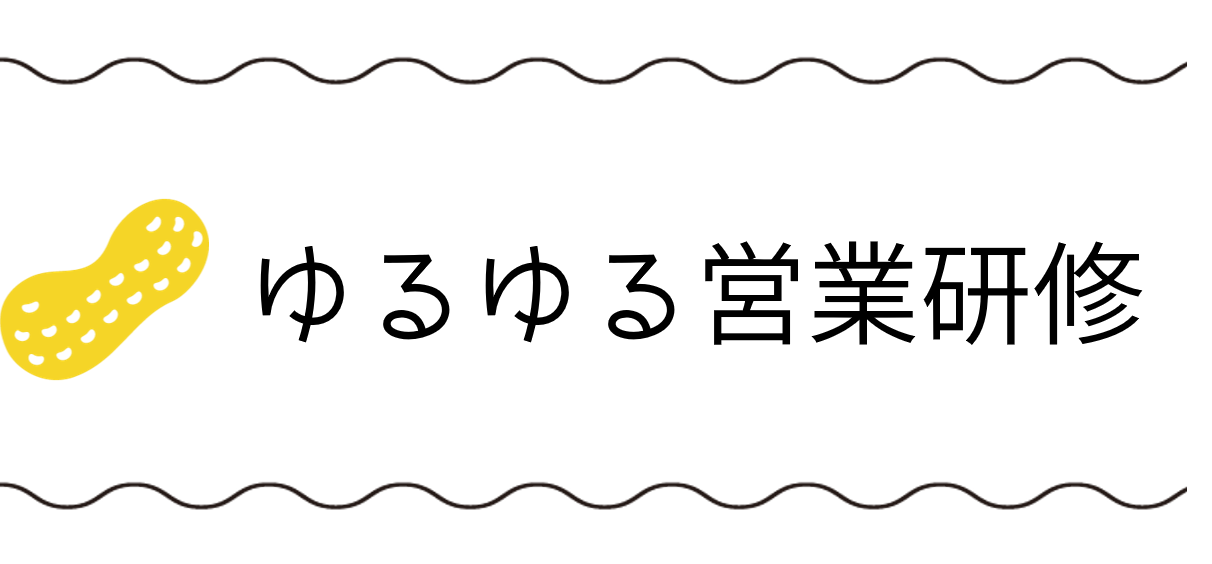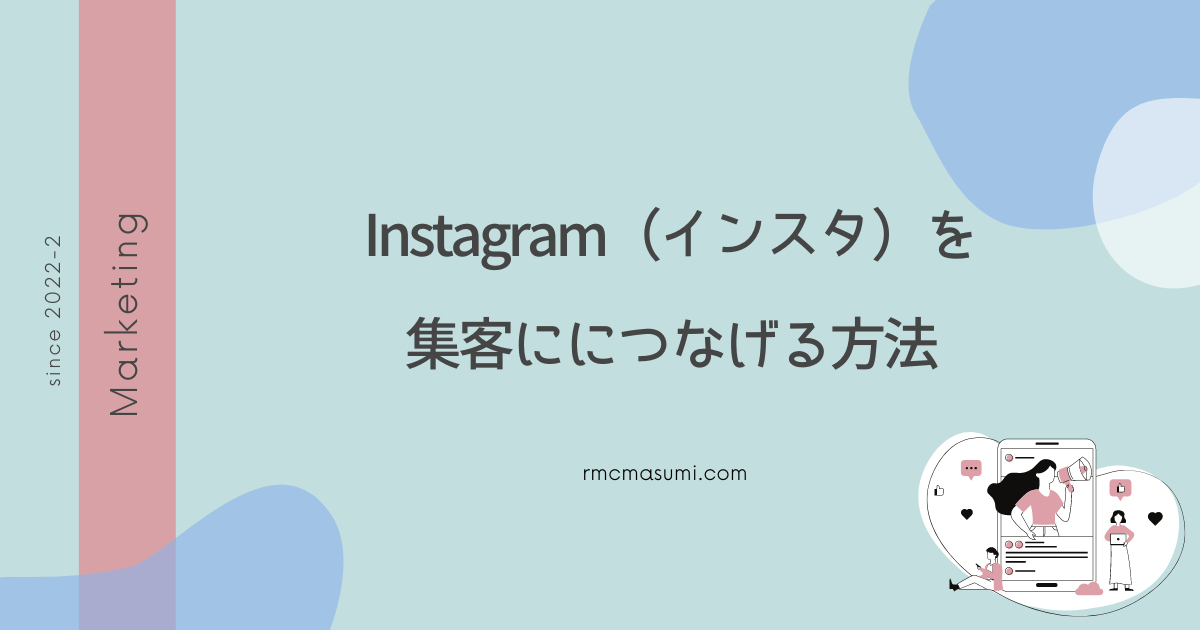マスミ
マスミこんにちは、中小企業診断士のマスミです。
今回はとってもお得な、
無料で使えるツールやサイトをまとめてご紹介します!
作業効率や仕事の質が一気に上昇しますので、ぜひ活用してみてください。



え?そうなんですか?
そうなんですよ!こんなことが無料でできるんだと驚きのツールやサイトがいろいろありますのでご紹介します。
- チラシなどの販促物の作成をしている人
- SNSで情報発信をしている人
- イラストや写真を使うことがある人
レベル1 知っていればすぐ使えるもの
まず最初は無料のイラスト、写真のサイトなど知っていれば誰でも使えるものを紹介していきます。
無料で使える写真のサイト
まずはホームページやSNS投稿などで使う機会の多い写真についです。
写真やイラストはテキストだけの投稿よりも目を引きやすく、イメージやすくなりますのでできるだけ使っていきましょう。
ODAN(オーダン)
見出しクリックでサイトに飛びます
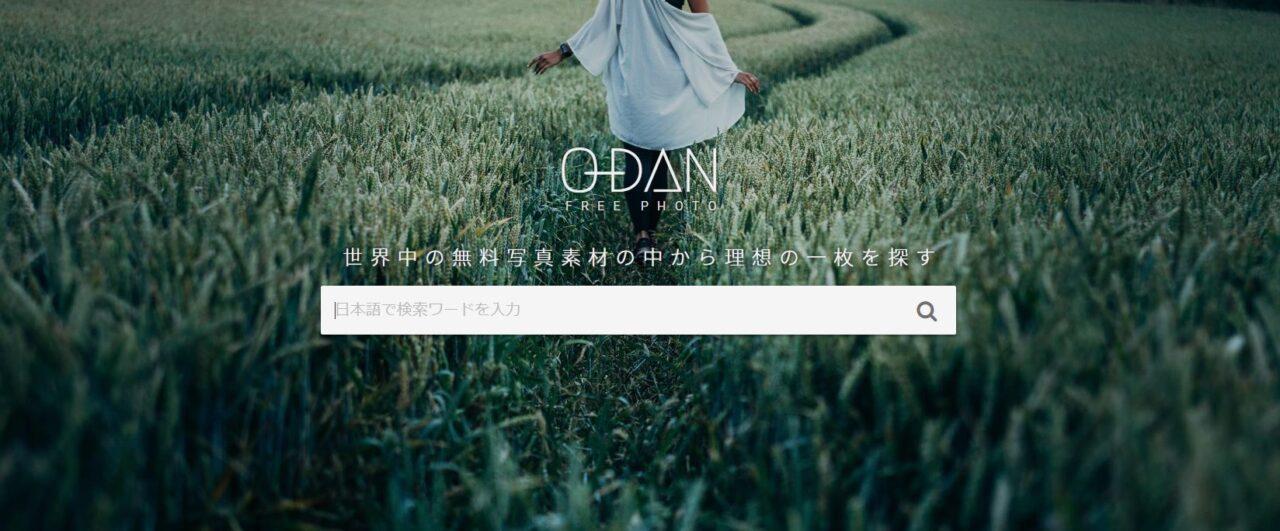
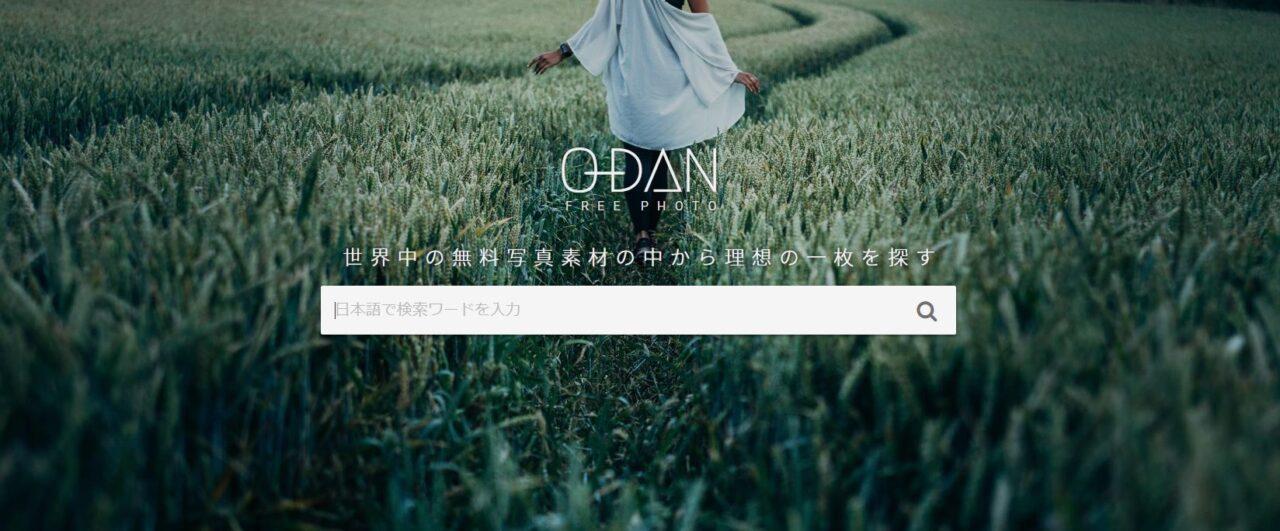
ODANは名前の通り、40の写真サイトを横断して検索したワードに合った写真を表示してくれます。海外の写真が多いですが、日本語検索で大丈夫です。
登録など一切不要で、すぐにダウンロードできますのでかなり使い勝手が良いです。
検索窓にカーソルを合わせると、「商用可能な無料写真素材のみ」とチェックされていますので、そのままチェックを外さずに検索すれば、商用可能なものに絞って探せます。
例えば「インテリア」と検索するとこんなオサレ写真がでてきます。
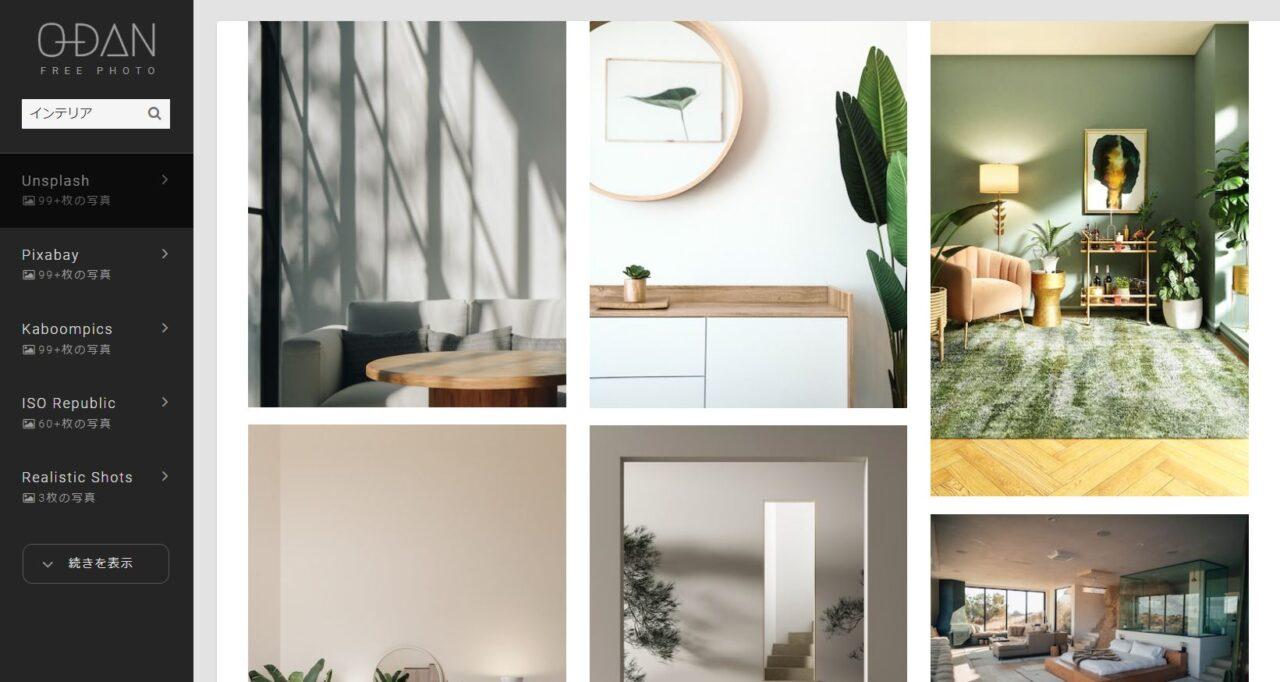
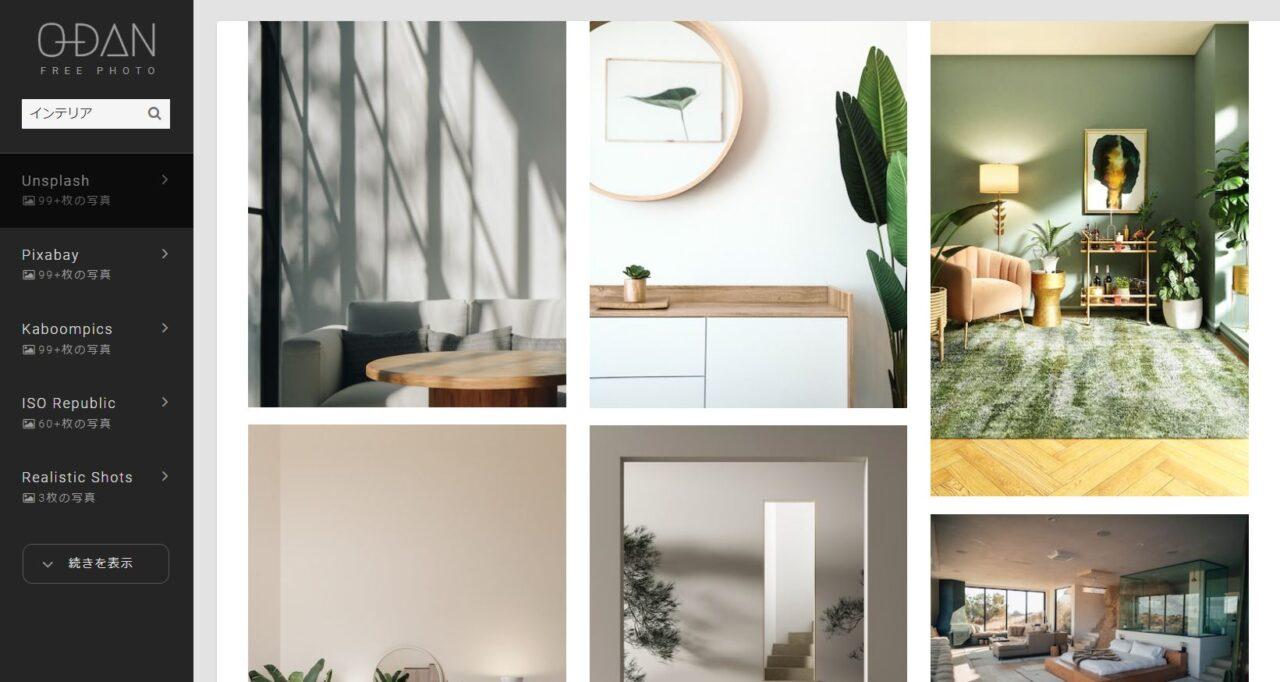
好きな画像をクリックして、『無料ダウンロード』ボタンを押すと、サイズを指定する画面か、またはそのままダウンロードが始まるものなどがあります。いずれにしてもそれほど苦労せずダウンロードできます。
同じようなテイストの写真サイトとして『Unsplash』や『Pixabay』などがありますが、ODANで検索すればこれらのサイトの画像も出てきますので、個別に探すよりもODANで探した方が網羅的です。
photoAC(フォトエーシー)
見出しクリックでサイトに飛びます。
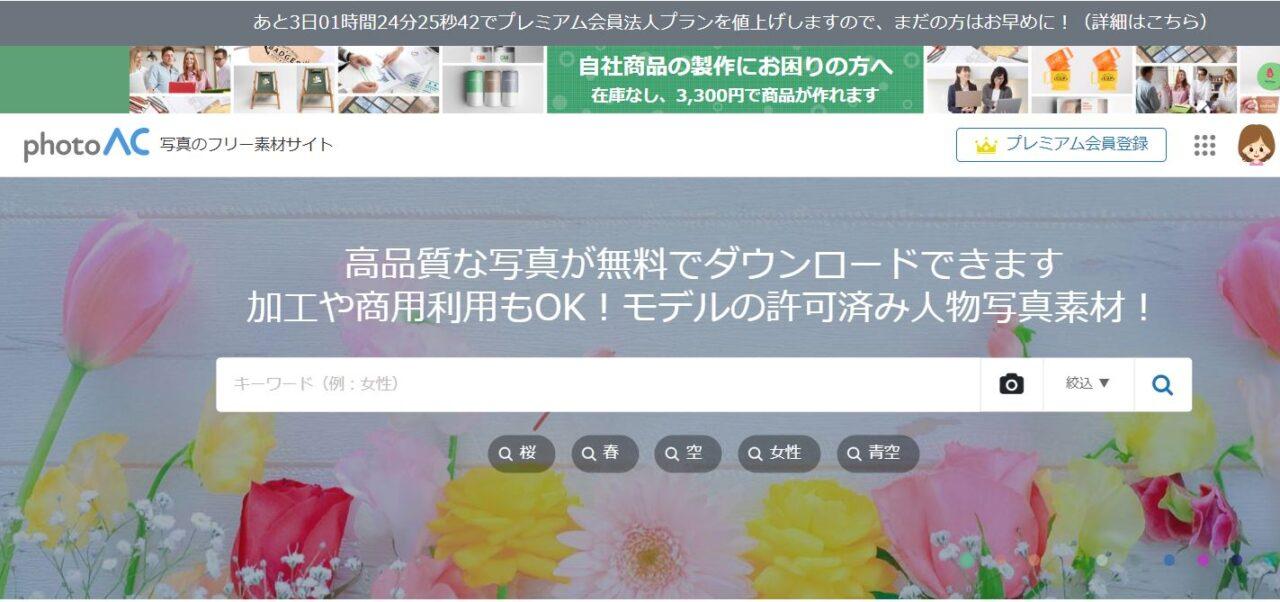
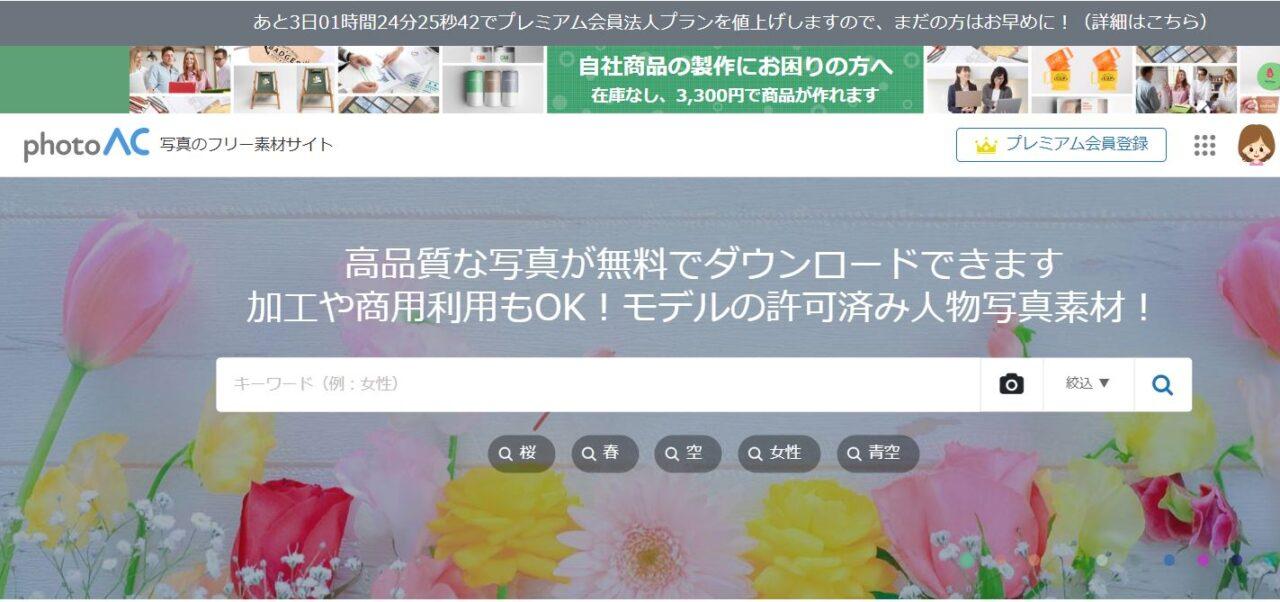
photoACは日本の風景、日本人や、身近な生活の写真を探すのにちょうど良いです。
最初に「ダウンロードユーザー」として登録が必要なことと、ダウンロードする前に数十秒の待ち時間や広告動画を視聴する必要がありますが、素材は豊富なので目的の写真はほぼ見つかると思います。
待ち時間を無くしたい場合はプレミアム会員登録をすれば可能です。月額1,635円(税込)で、1年間契約の場合は14,126円/年(税込)とお得になります。
ちなみに、photoACを運営しているのは「ACワークス」という会社ですが、写真のphotoACだけでなく、イラストやシルエット、動画素材のサイトもあります。これらも同じようにダウンロードまでに多少時間がかかります。
プレミアム会員登録をすれば以下の全てのサイトで待ち時間無しでダウンロードができるようになりますので、写真やイラストをよく使う方はプレミアム会員登録をしてもよいと思います。
↓画像クリックでサイトに飛びます。











あれ、このリンク、アフィリエイトじゃない?



しれっと忍ばせておいたのに・・・
そうです。ACワークスさんはアフィリエイトもやっているんですね。上記のバナー(画像)からサイトに飛んで会員登録してくれると、私に100円入ります。
私に100円入るのが嫌な人は検索し直してから登録してください(笑)
※アフィリエイト・・・自分のブログなどに商品やサービスを紹介する広告を掲載し、ユーザーさんがその広告経由で購入すると、報酬が得られる広告の方法
PAKUTASO(ぱくたそ)
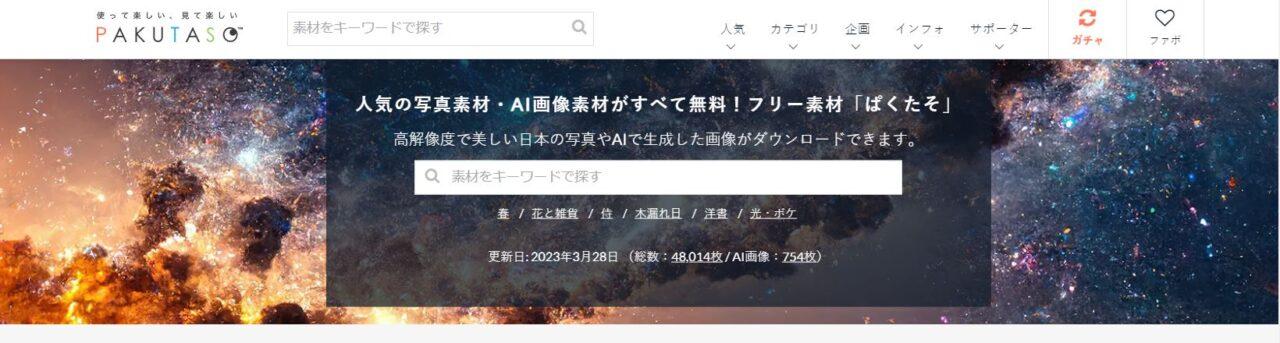
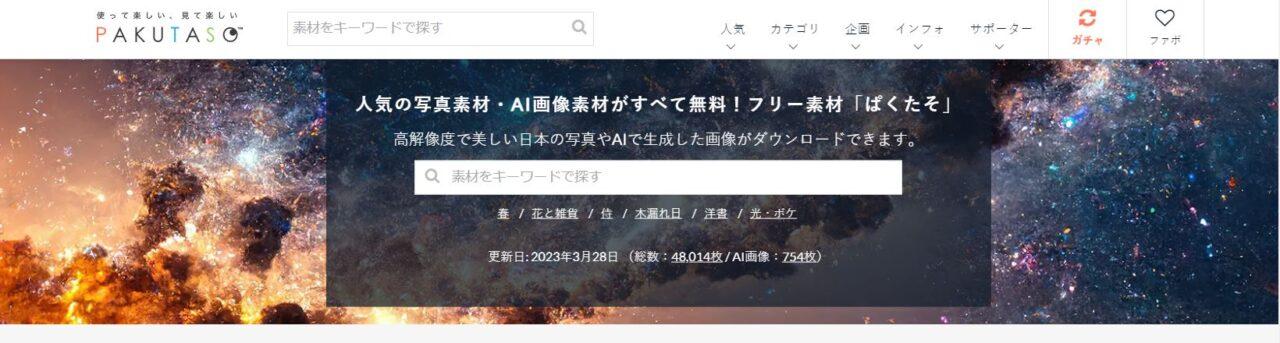
ぱくたそも日本の日常写真がメインのサイトですが、その中でもコミカルな人物写真がたくさんあります。人の感情を表すような写真が必要な時に活用できます。
登録無料で、写真を選んですぐダウンロードできます。
このようにモデル別で探すことも可能です。
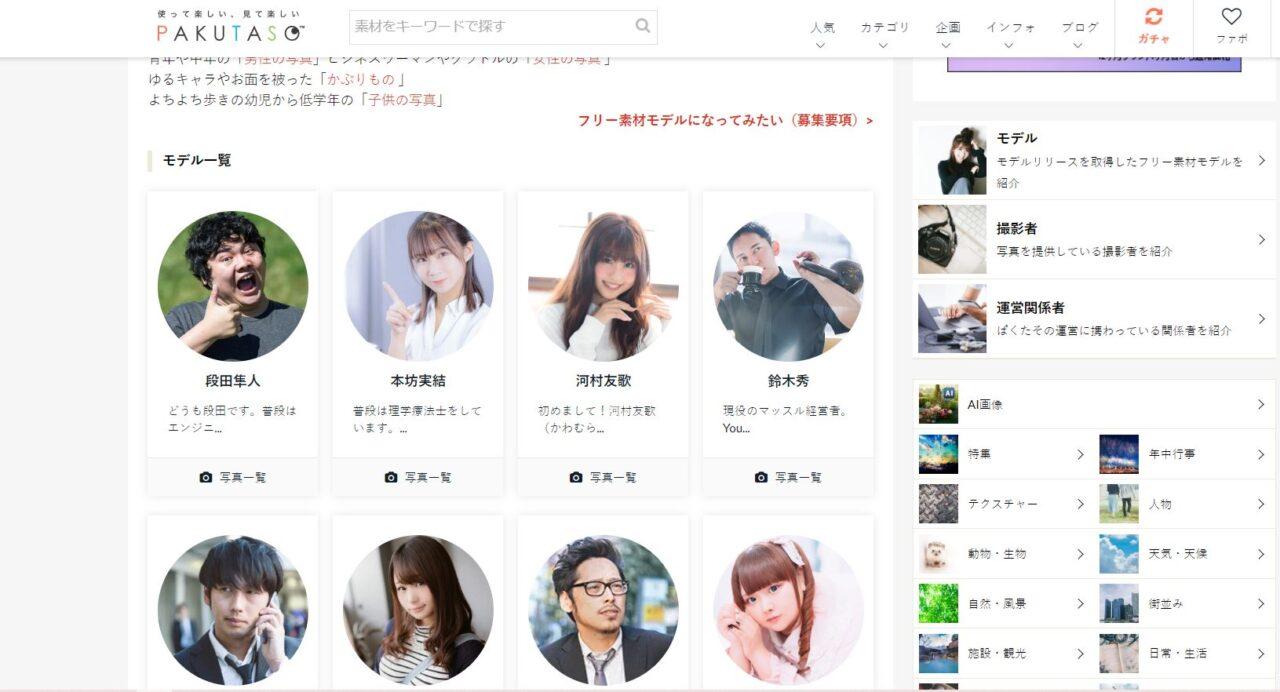
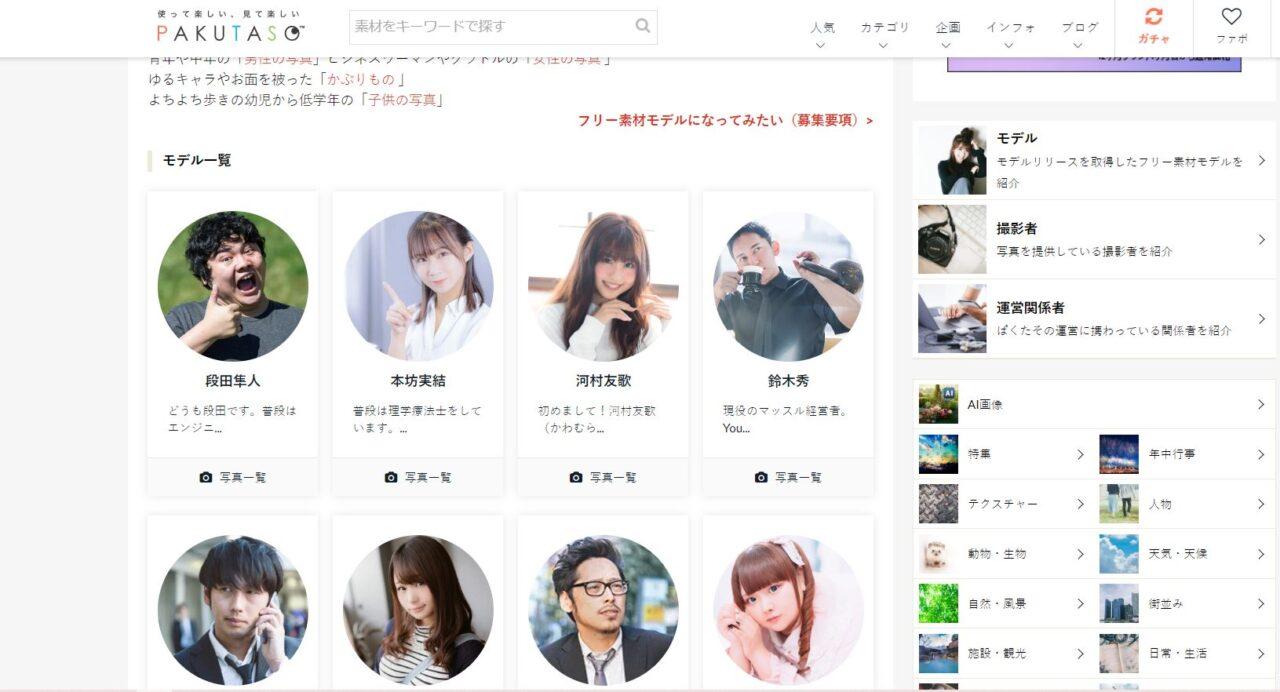
商用利用無料で使える写真サイトはこの3つを抑えておけばたいていのことはカバーできると思います。



全て無料ですが、利用方法にあたってはサイトごとにルールがありますので、掲載されている利用規約を確認した上で利用してくださいね。
無料で使えるイラストのサイト
無料のイラストサイトもたくさんありますが、使い勝手が良いものをいくつかピックアップしてお伝えします。
見出しがリンクになっていますので、クリックすると該当サイトに飛びます。
illustAC(イラストエーシー)
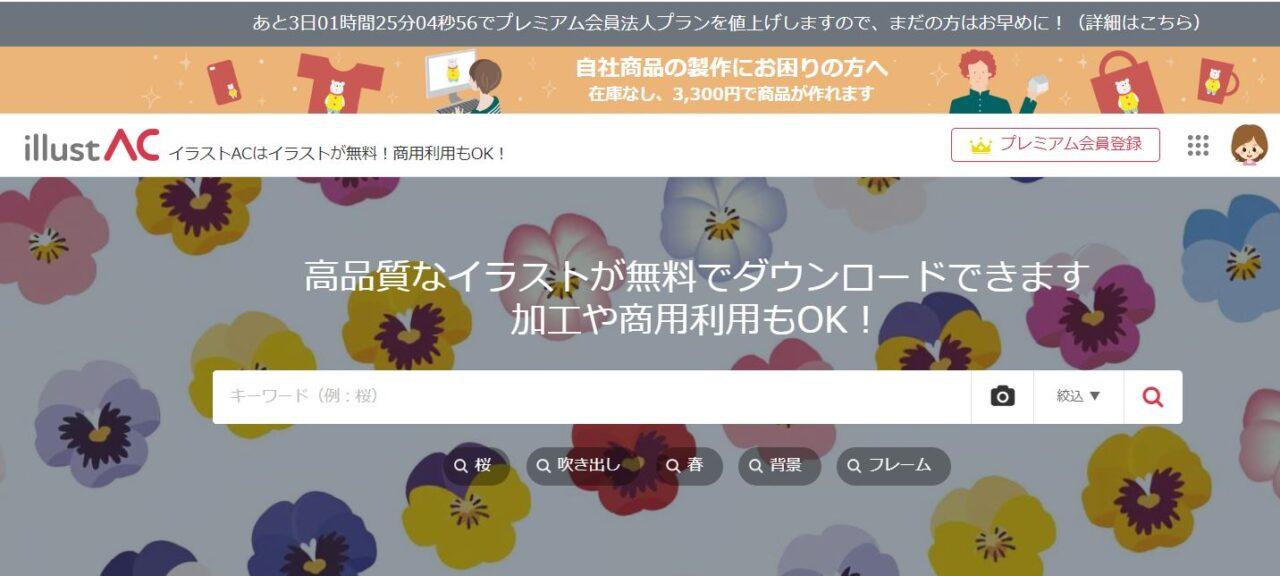
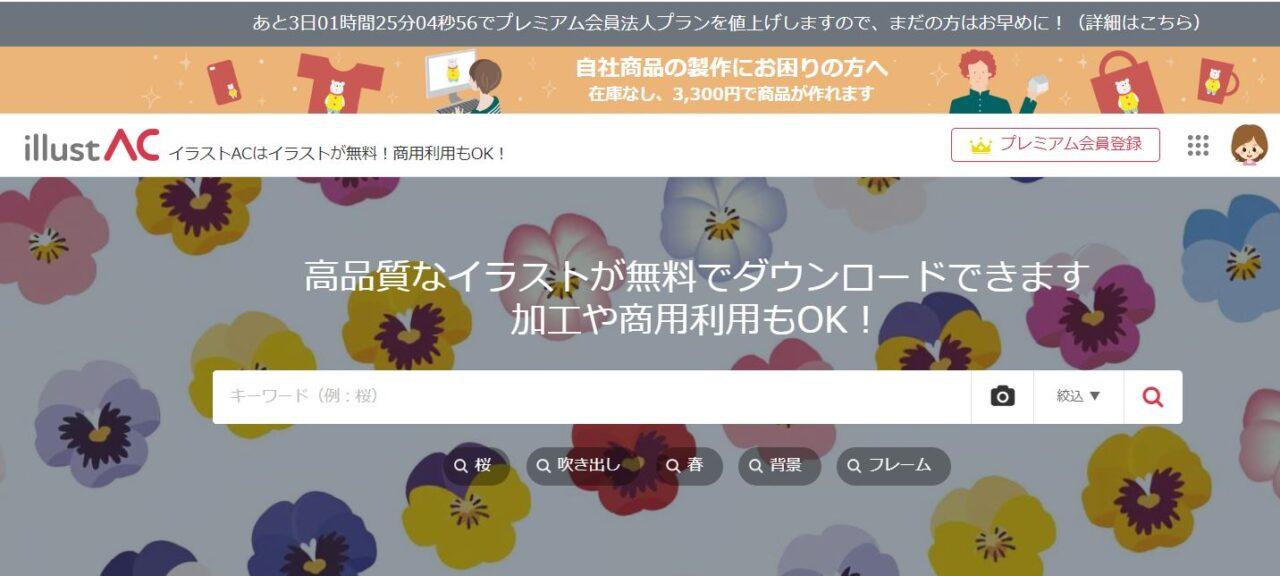
先ほどphotoACのところでも紹介しましたが、同じ運営会社のイラスト版です。かなり豊富に素材が揃っています。
たくさんのイラストレーターさんが登録していているので、好みのテイストがあれば、イラストレーターさんで検索するのがおすすめです。
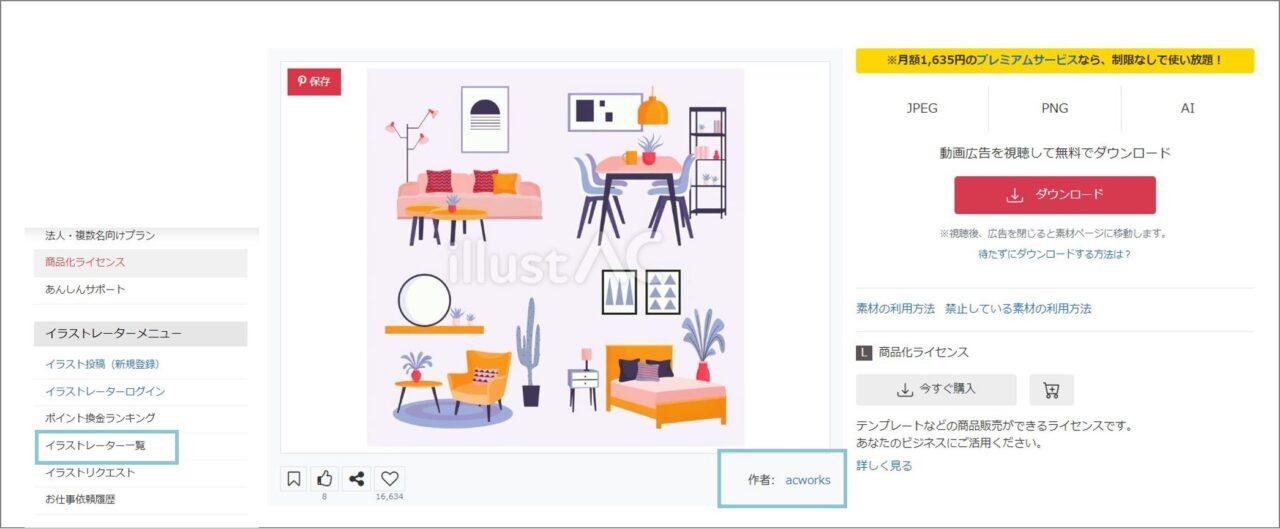
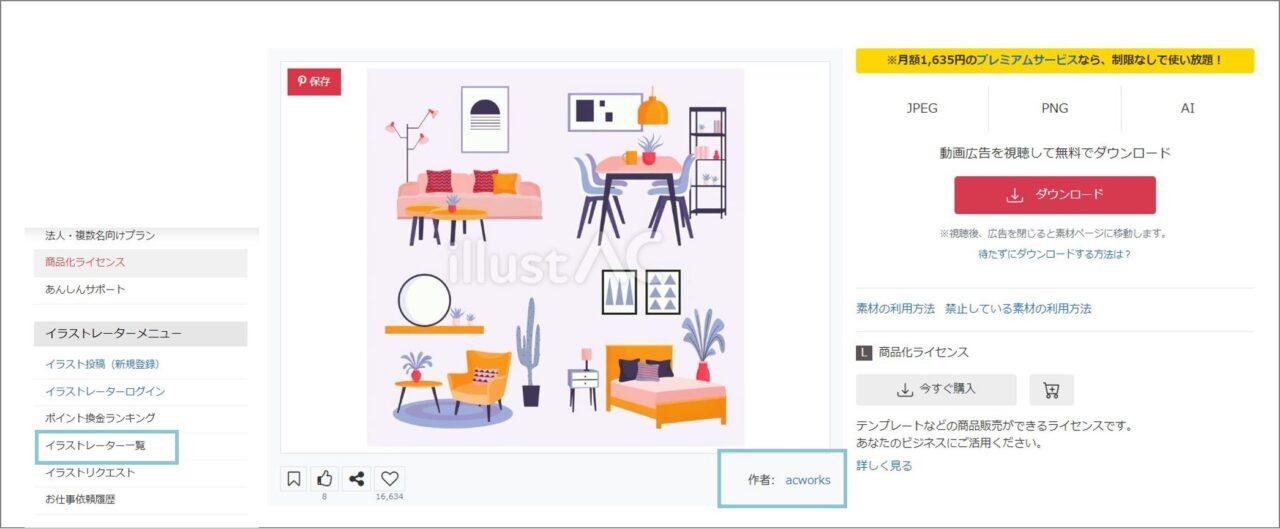
イラストレーターさんで検索する方法は、好みのイラストをクリックすると右下に作者名がでてくるので、名前のリンクをクリックします。そうするとその作者さんのイラスト一覧のページにいけます。
また、左下のメニューの『イラストレーター一覧』からも探すことができます。
気に入ったイラストレーターさんがいたら下図のように、ファン登録をしておくと(①)トップページのハートマークから(②)ファンになったイラストレーターさんのページに飛ぶことができます。(③)
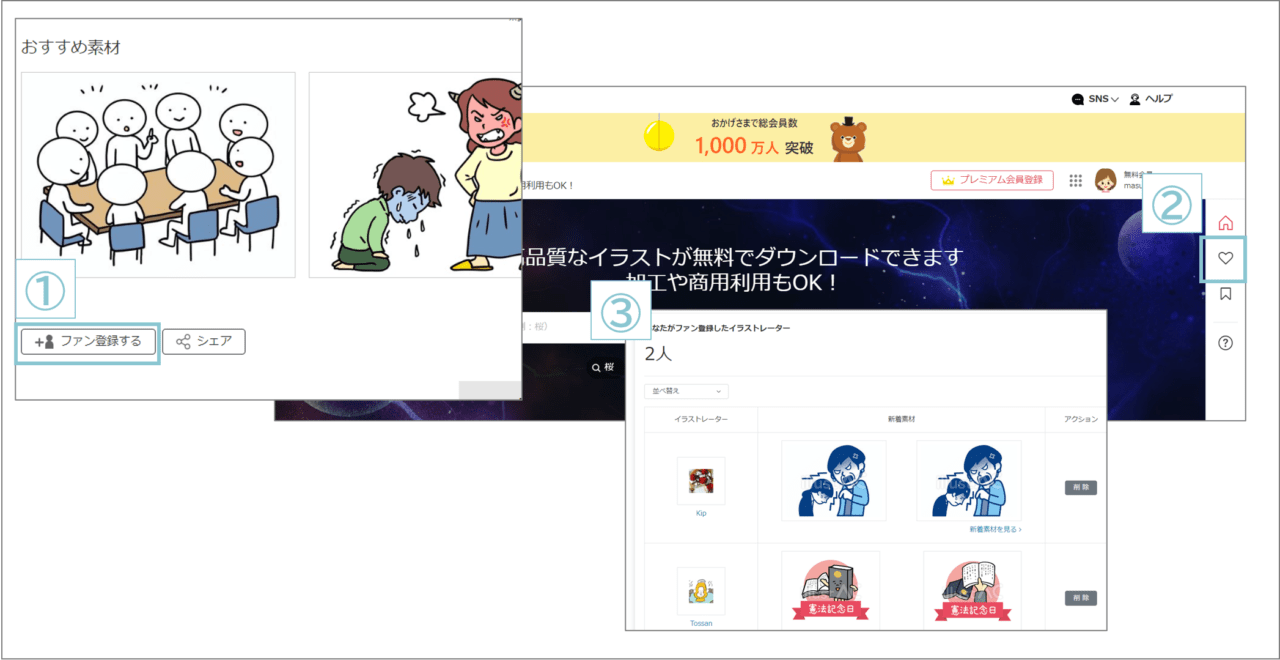
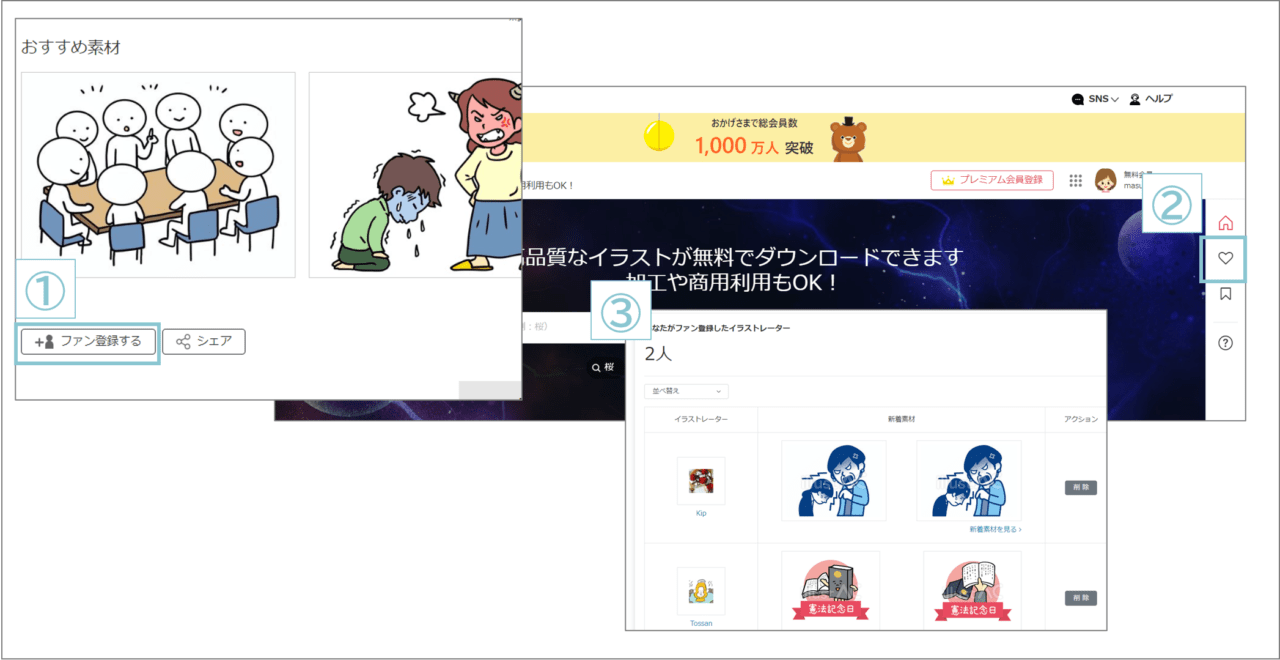
プレゼンの資料やサイトやSNSでイラストを使う際は、同じテイストのイラストで揃えると統一感があり見栄えが良くなりますので、イラストレーターさんを登録しておくと使いやすいですね。
ちょうどいいイラスト
ちょうどいいイラストはビジネスや生活に使いやすい人物イラストが豊富です。登録無料で使えます。
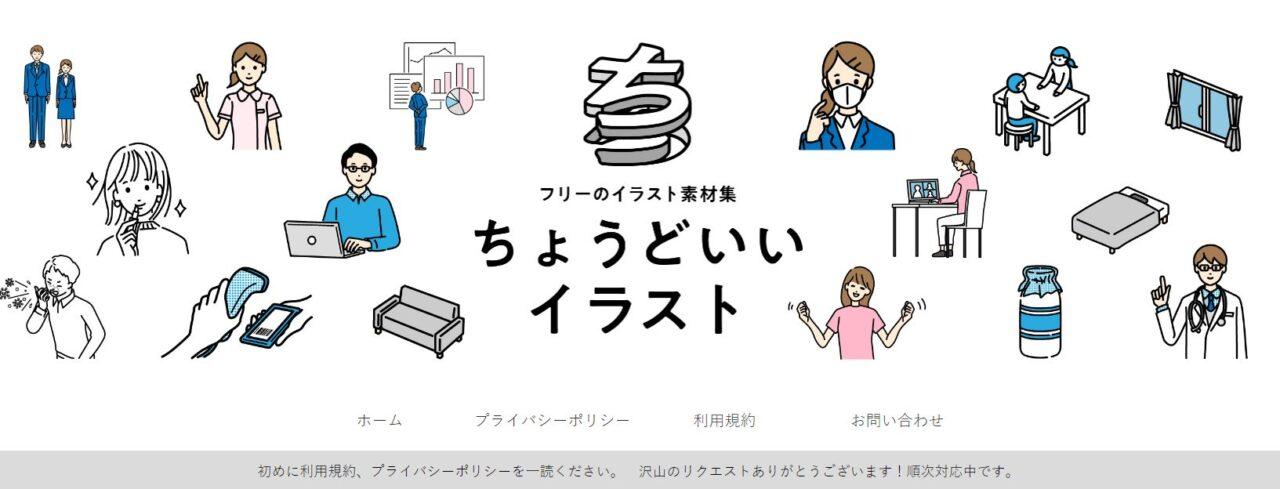
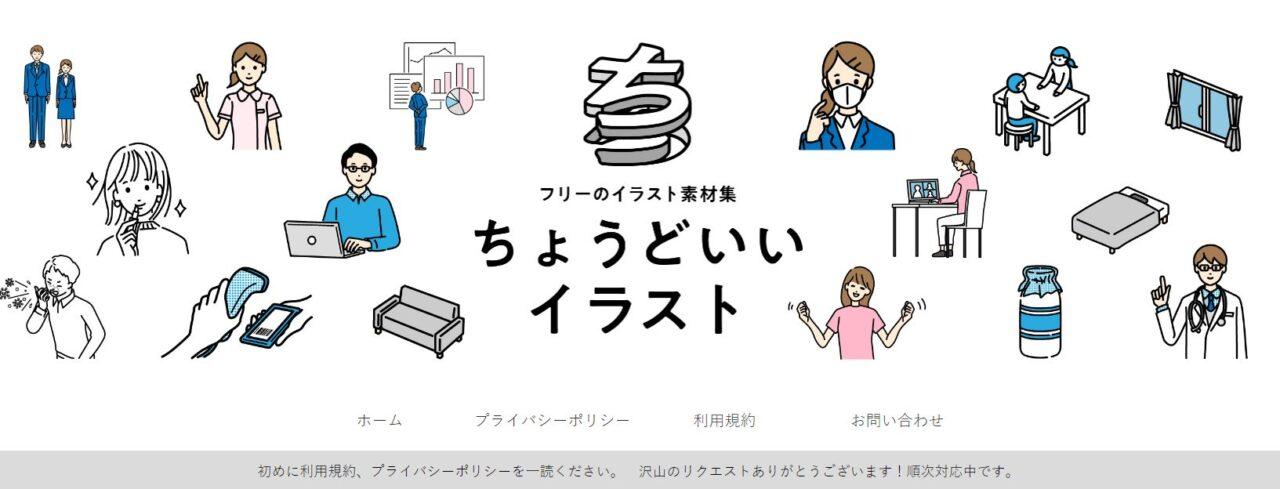
ソコスト
ソコストも登録無料で使えるサイトです。やさしいテイストの人物イラストで、使われているのを見かけることも多いのではないでしょうか。
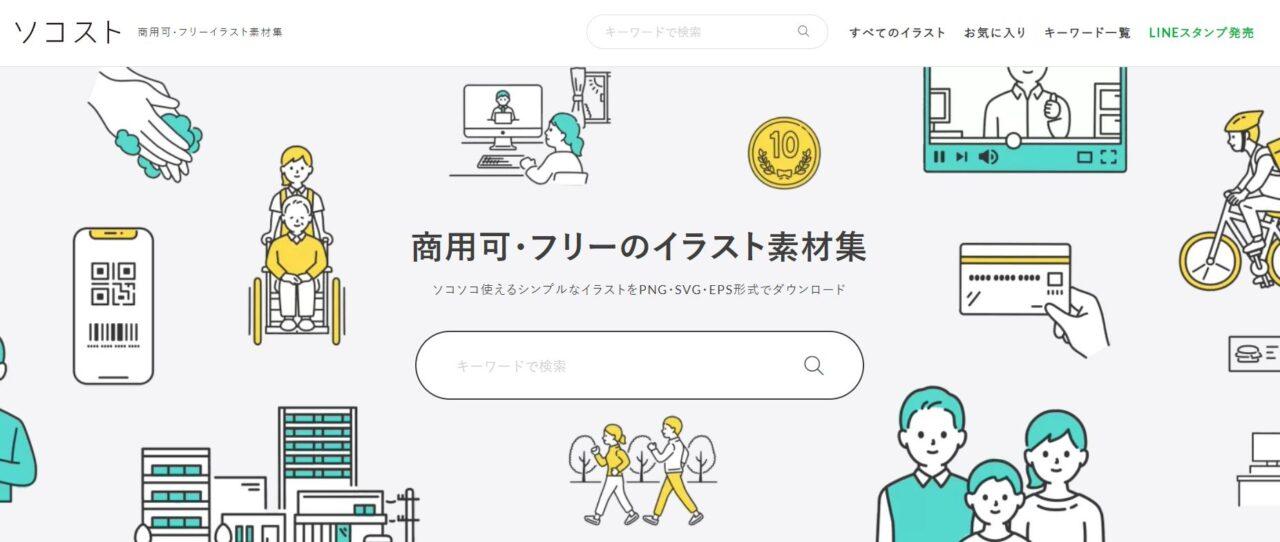
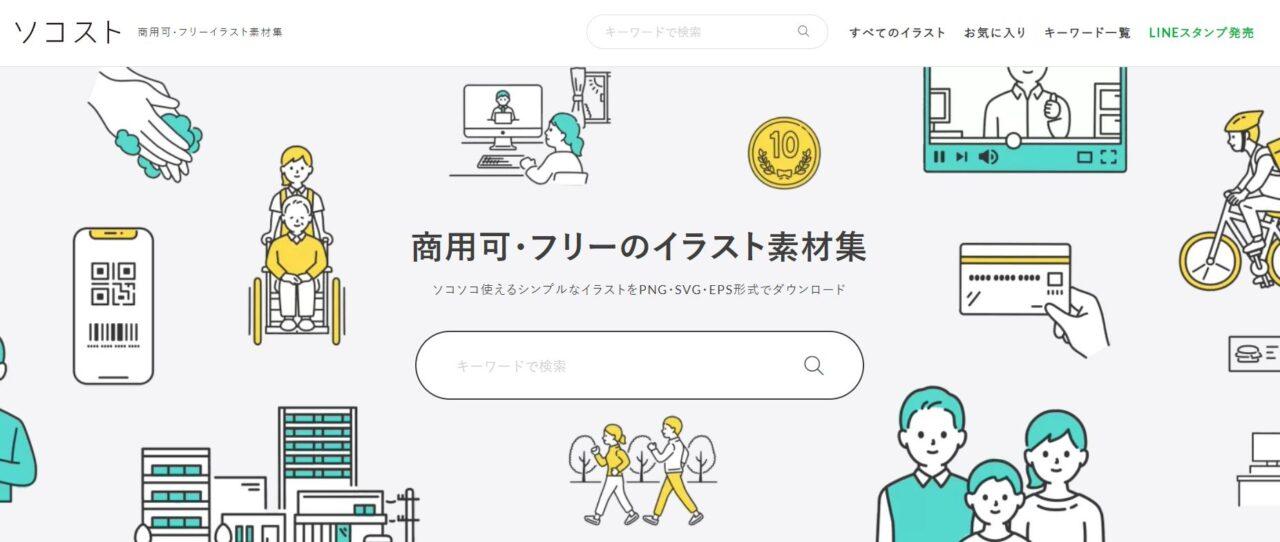
Loose Drawing
Loose Drawingも登録不要で使えます。ビジネスの人物イラストが多いので使いやすいです。
また、メインの色1色を指定することができるので、ホームページや自社のテーマカラーに合わせたカラーにしてダウンロードすることができます。以下の画像でしたら、髪の毛の色が黄色ですがその色を変えることができます。
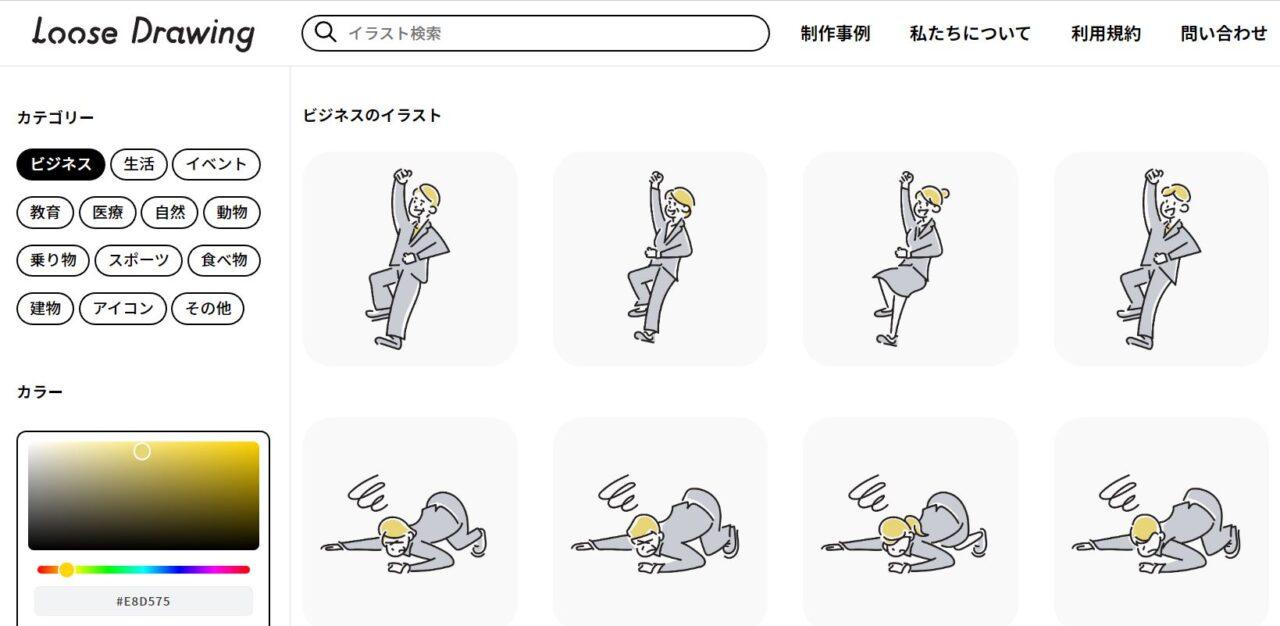
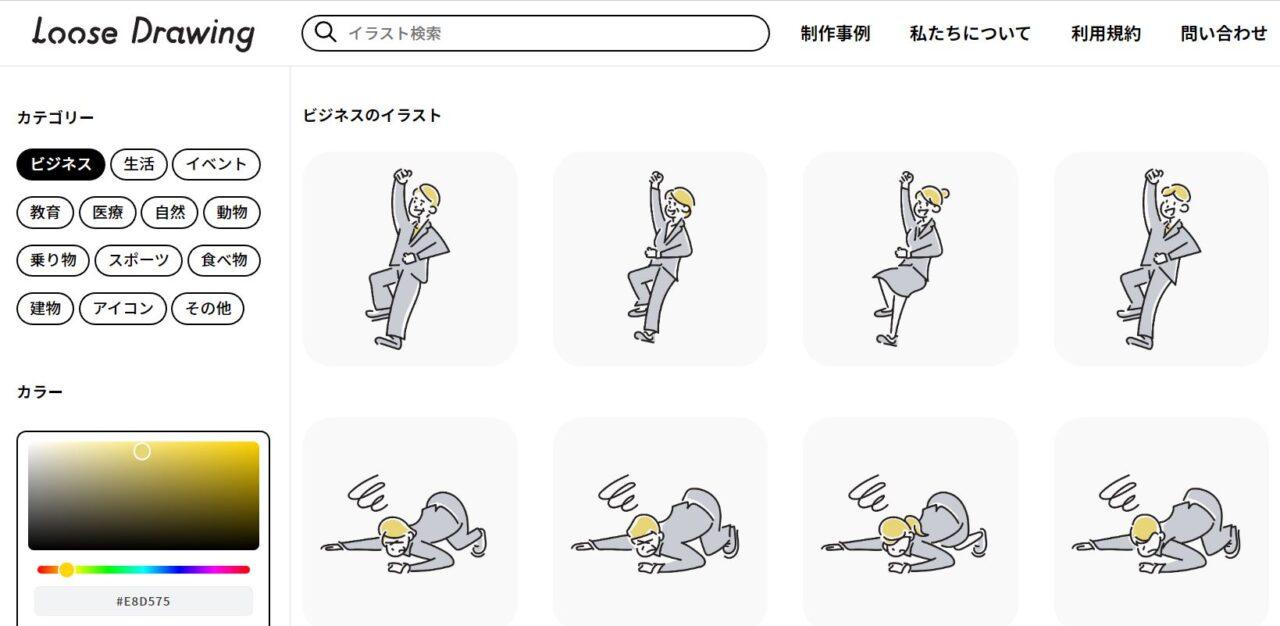
時短だ
「時短だ」も登録無料で使えます。コミカルなイラストが多いです。
また、トップページのタイトル「時短だ」の上にアイコンがいくつも並んでいますが、それら全て関連するイラストやアイコンのサイトなので、様々なテイストのイラストなどを探すことが可能です。
「時短だ」はイラストを選んだら、すべての部分を自分の好きな色に変えられます。こちらもホームページや資料全体の色に合わせられますので、統一感がでて見やすいものにできますね。
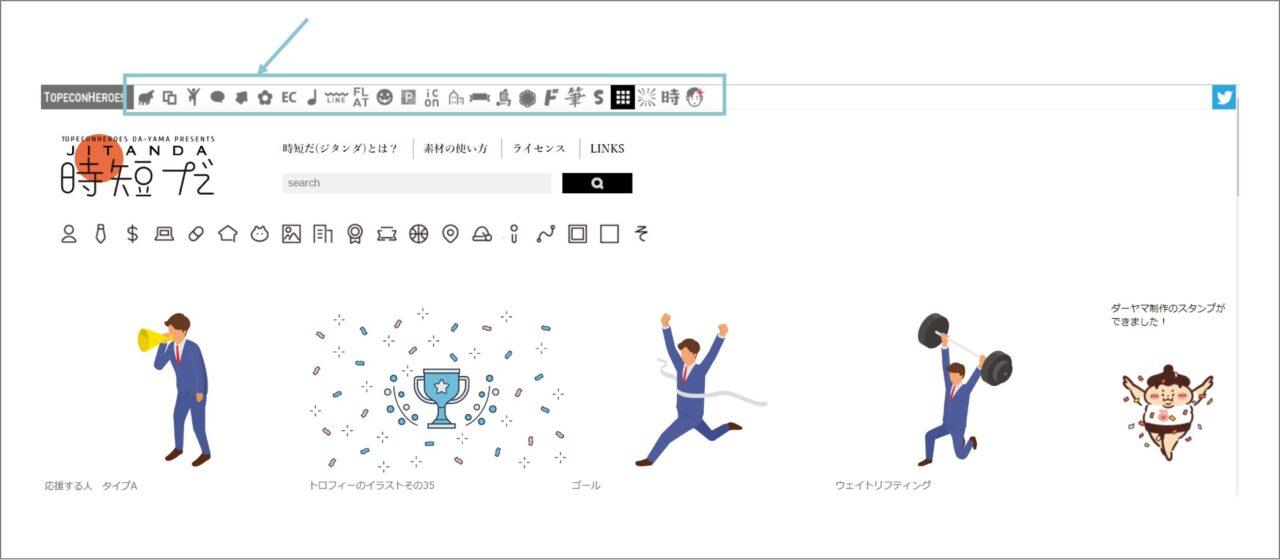
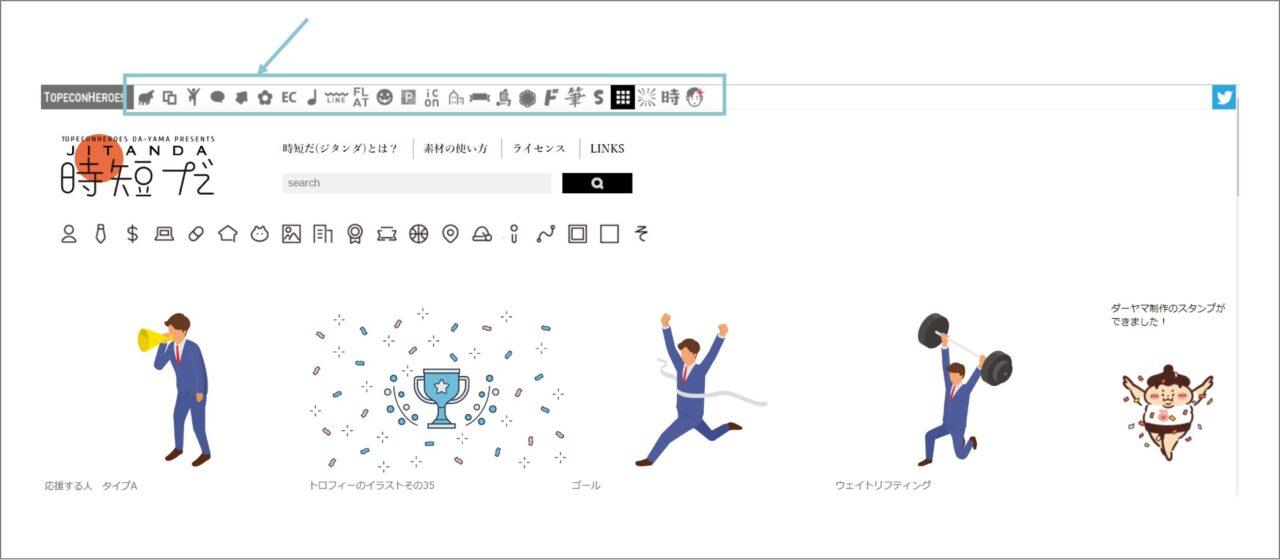
unDraw(アンドロー)
unDrawは海外のサイトで英語で表記されていますが、好きなイラストを選んでダウンロードするだけなので英語が苦手な人でも使えると思います。
表情が無いので、イラストの主張を抑えて挿絵的な使い方が向いていると思います。ダウンロードする時は「SGV」と「PNG」の形式が選べますので、どちらが良いか分からなければ「PNG」を選ぶと良いです。
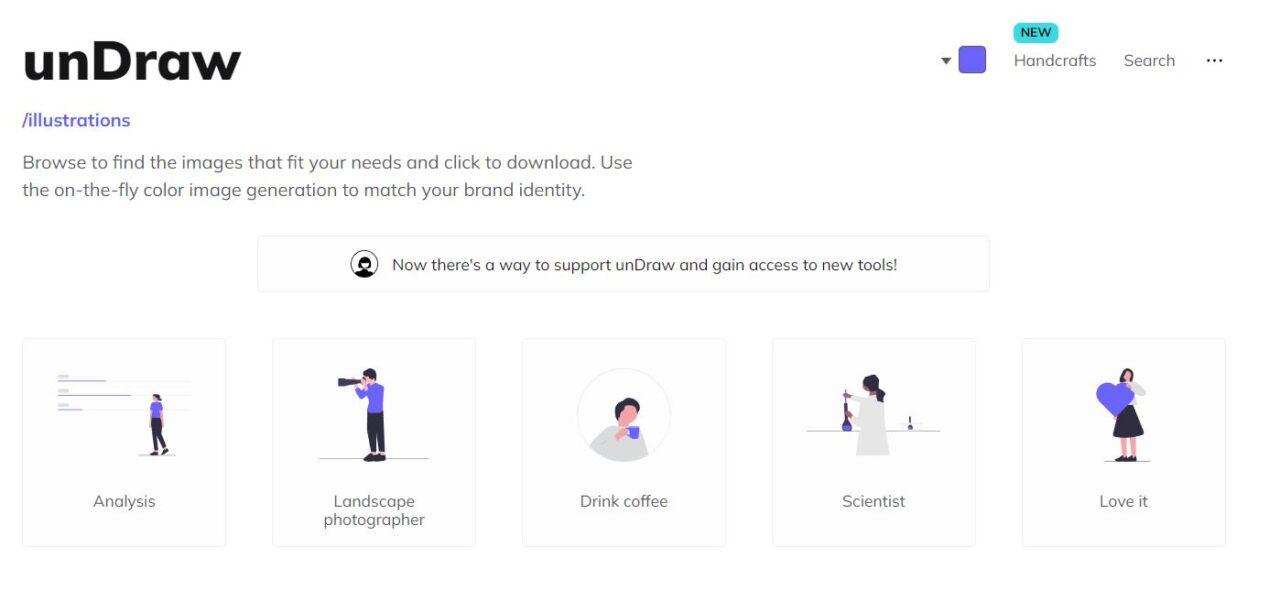
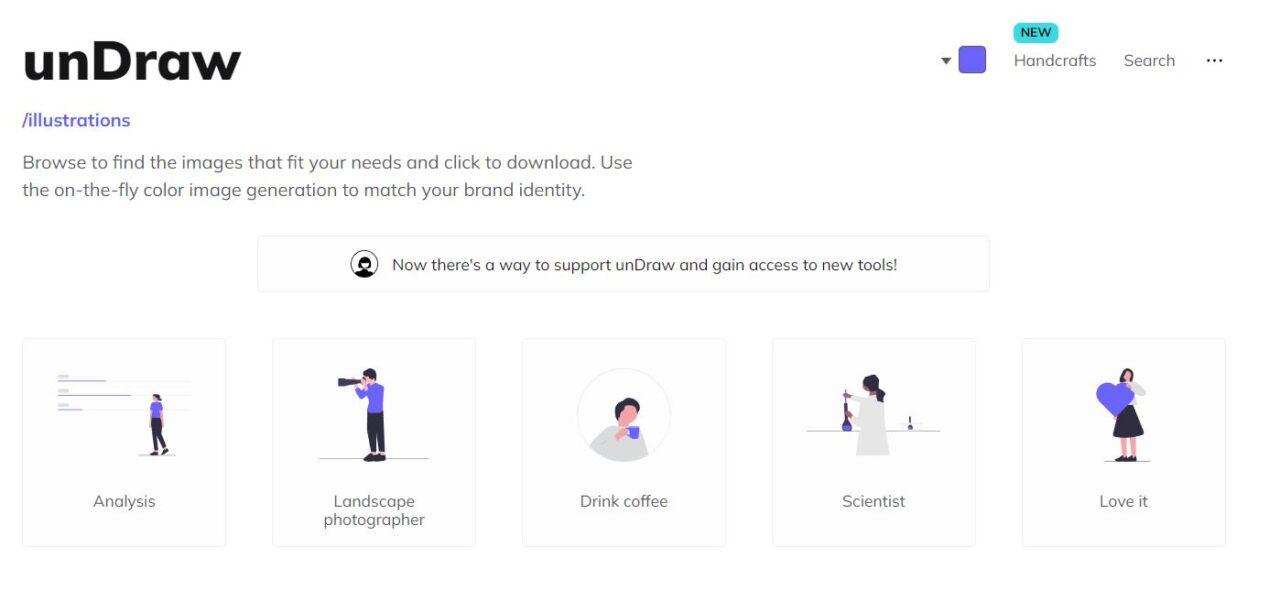
Linastock(ライナストック)
ライナストックはシンプルでコミカルなテイストなのでおしゃれなイメージですね。
私としては好きなテイストなので使いたいのですが、なかなか出番がないです(笑)
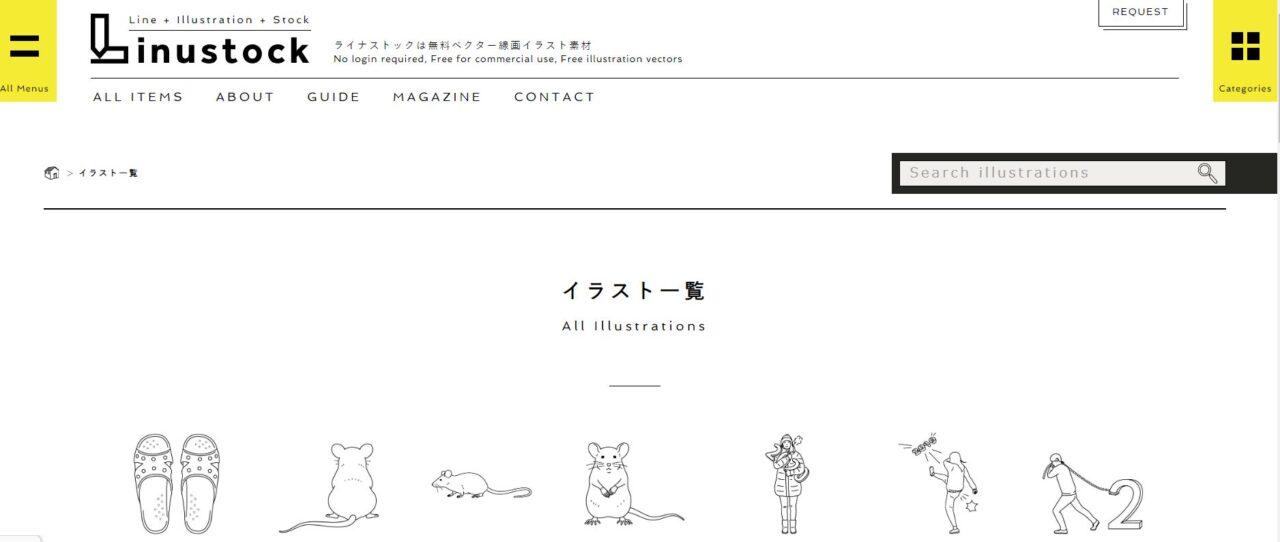
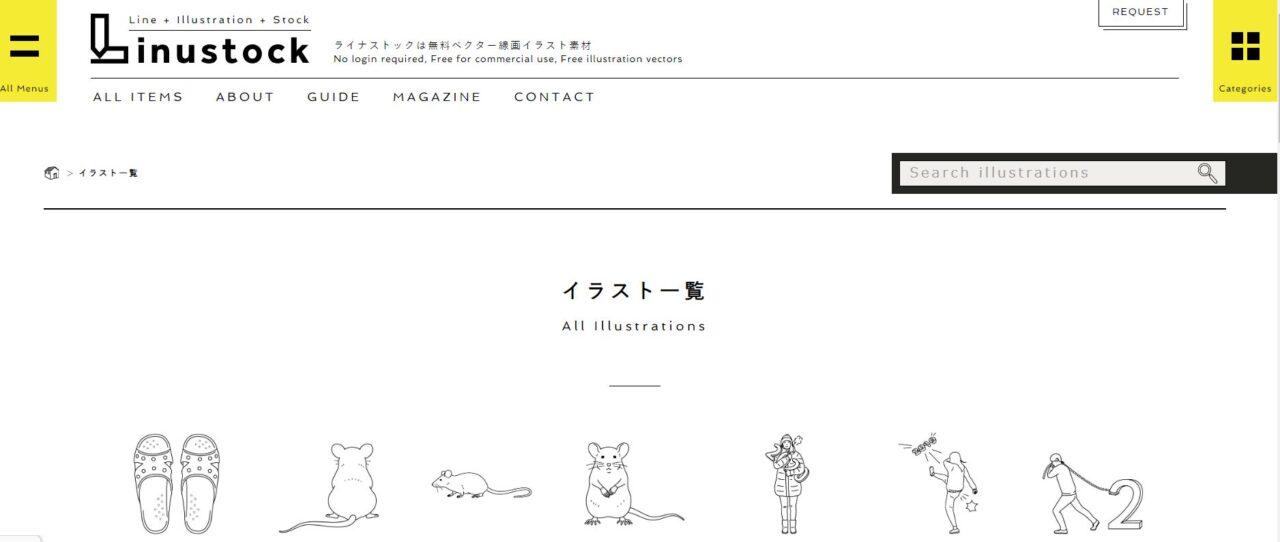
てがきですのβ
こちらはかわいい棒人間(?)の「まるさん」というキャラのイラストです。
バリエーションがたくさんあるので、表情や動きを表すイラストが欲しい時に使いやすいです。
また、かわいいゆるキャラなので硬い内容の文章を和らげる効果が欲しい時などにも使えますね。


似顔絵サイト
続いてはおすすめの似顔絵サイトです。SNSのアイコンやHPの吹き出しなどに使えます。
SNSのアイコンはできるだけ人間感がでるものの方やコミュニケーションがとりやすいです。たとえ会社のアイコンだったとしても会社のロゴではなく、写真や似顔絵、キャラクター、せめて動物のイラストにした方が良いです。
CHARAT FACE(キャラット フェイス)
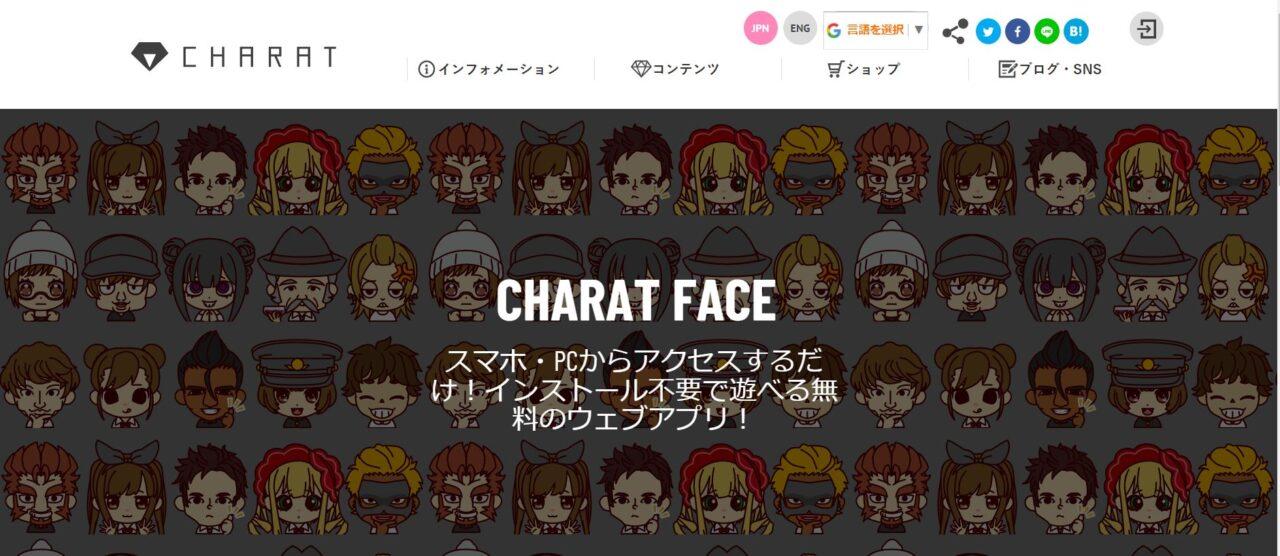
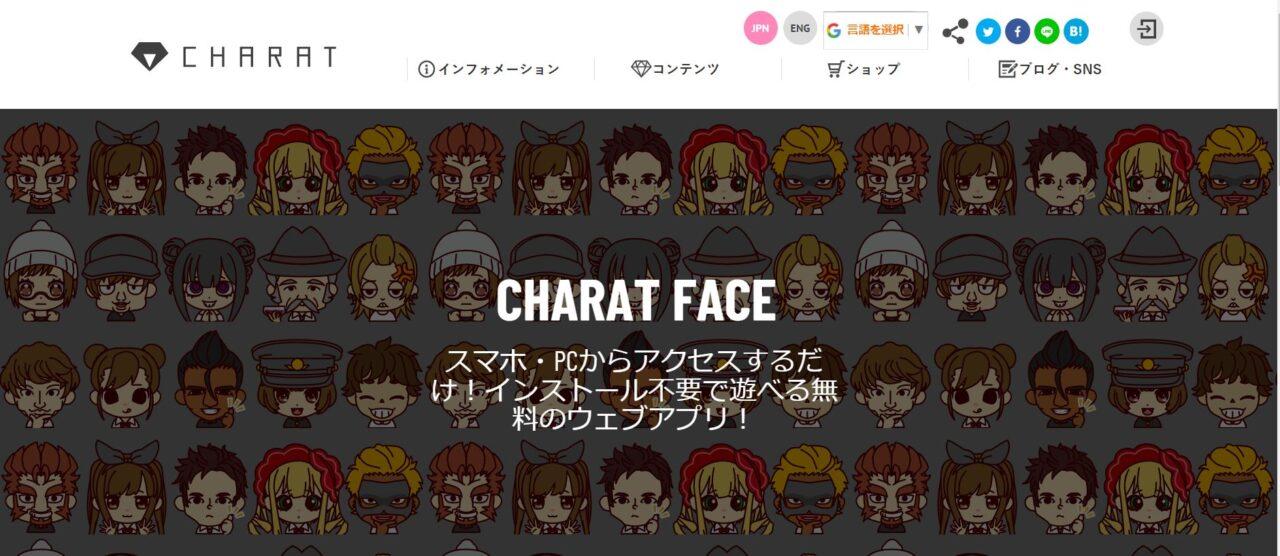
私のこの似顔絵もこちらのサイトで作っています。いろいろなテイストの似顔絵が作成できます。



この顔です
私は以前営業をしていた時から似顔絵を使っていました。メールのアイコンに設定したり、商品案内のチラシに吹き出しで似顔絵を入れたりしていました。その方が印象に残りますし、親しみやすくなって問合せなどがしやすくなると思ったからです。
実際、似顔絵のことで話題になったり、あの似顔絵の!と覚えてもらいやすくなりましたので、営業の方は特に似顔絵の活用をおススメします。



ではここからは、日常業務のチラシやプレゼン資料作成に役立つあれこれをご紹介します!
やりたいことごとにいくつもサイトがありますが、どれも機能的には大きな違いがないので、私が使っているものを紹介します。
QRコードを作成したい
チラシにホームページのQRコードをのせたり、スマホからアンケートの回答をしてもらいやすくするためにQRコードを付けたりなど、URLをQRコードにできると便利な場面が多数ありますね。
そんな時はQRコード作成ツールを活用すれば簡単に作成できます。
クルクルmanager
見出しクリックでサイトに飛びます。
色んなサイトがありますが、私はクルクルmanagerを使っています。
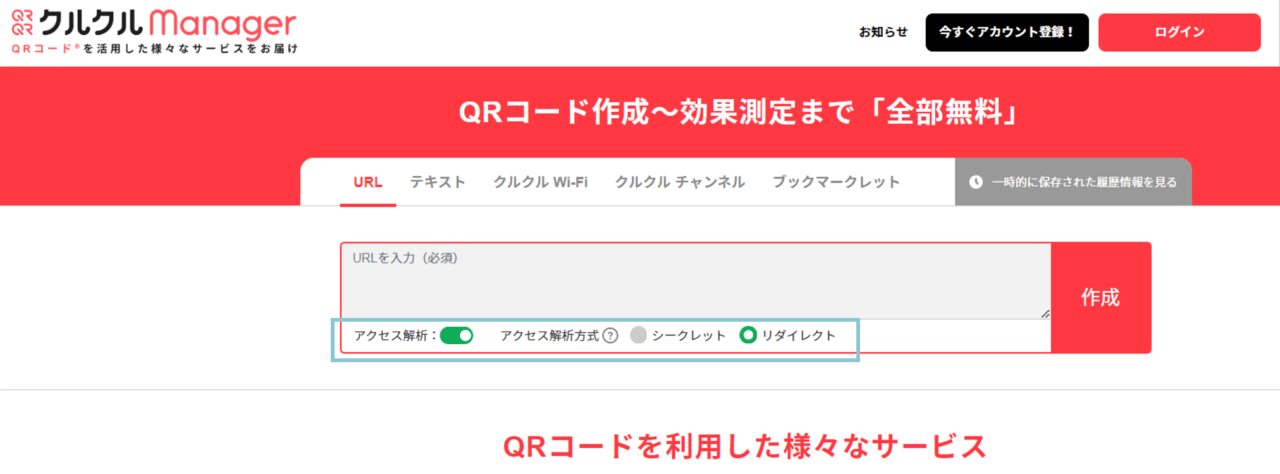
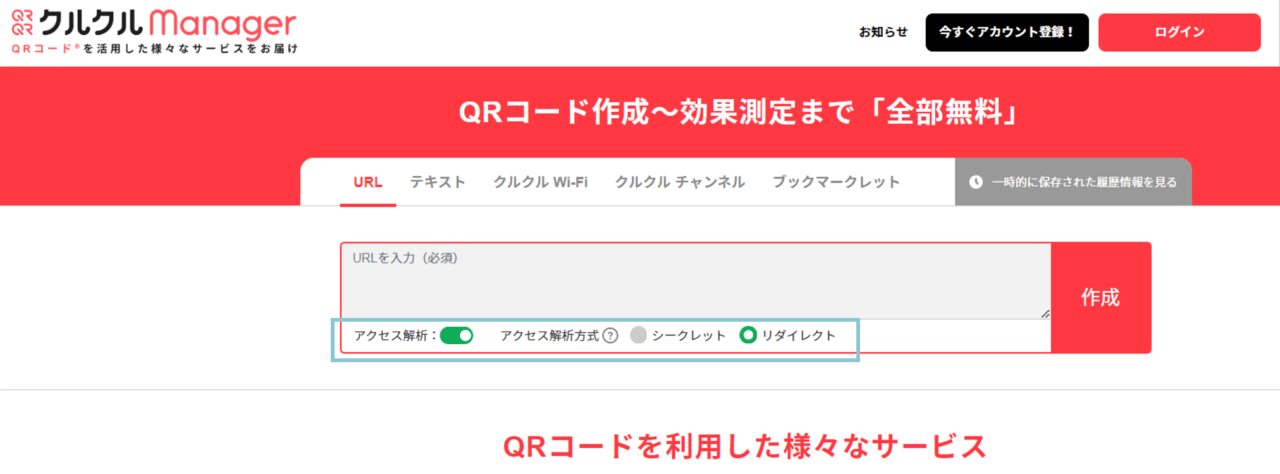
クルクルmanagerでは、上記「URLを入力(必須)」にURLを入力して「作成」をクリックすればQRコードを作成できますので、それをダウンロードして画像として貼り付ければOKです。
さらに、「アクセス解析」ができます。いつ何人このQRコードを読み取ったかを確認することができます。
やり方は「アクセス解析」をON、「リダイレクト」に設定します。リダイレクトとシークレットの違いは、このクルクルmanagerのアプリで読み込んだものだけカウント、リダイレクトはそれ以外もカウントですので、リダイレクトにしておいた方が良いです。
アクセス解析を確認する方法は、上記の画像の右上、グレーのタブ「一時的に保存された履歴情報を見る」から見られます。
試しに、このサイトのQRコードを作成して、スマホで読み取ってみたらこのようになりました。すぐ反映されますね。
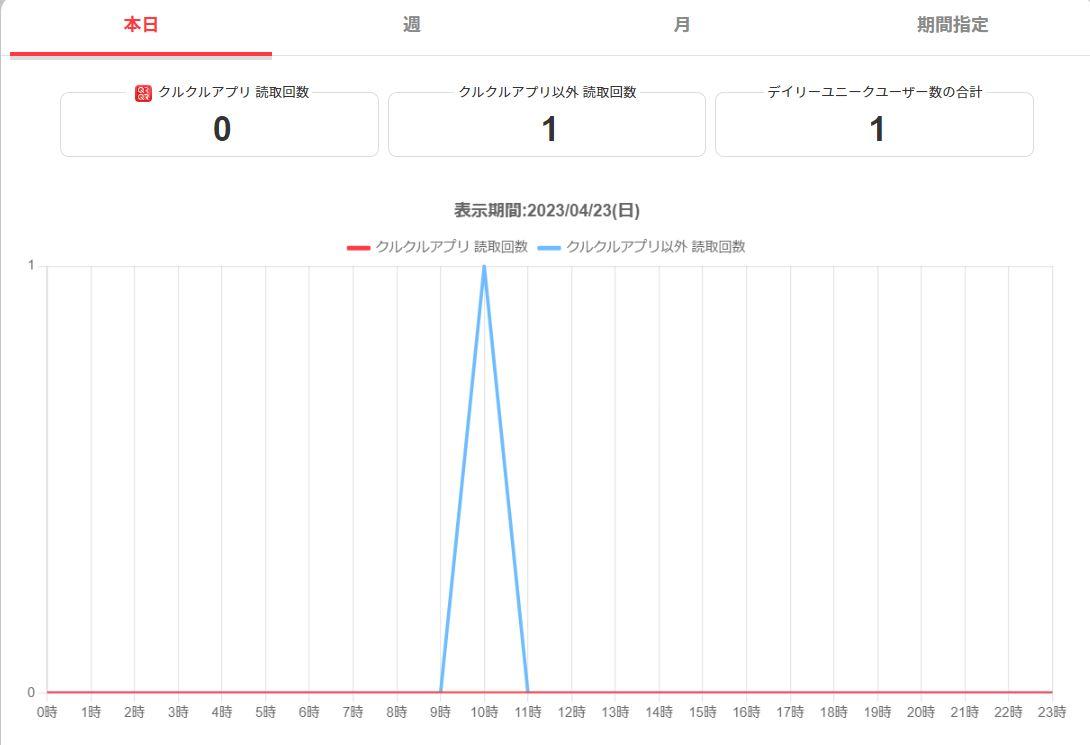
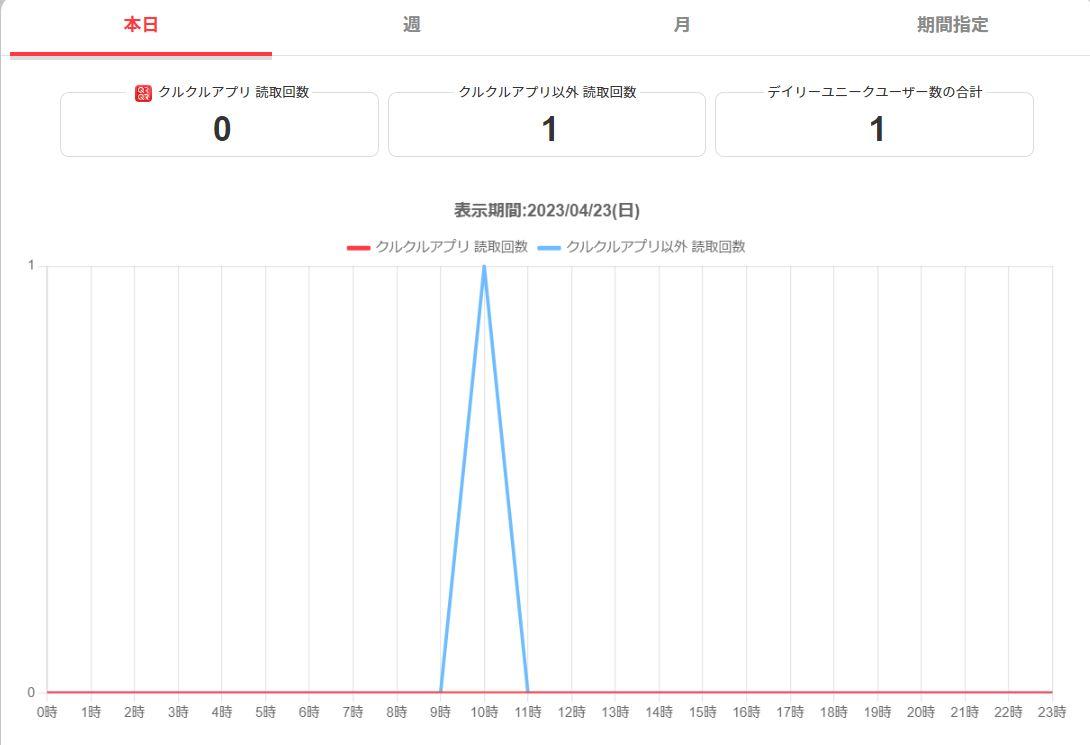
他にホームページ解析のツールでQRコードがどれくらい読み取られたかを確認することもできますが、色々と設定が必要なので、簡単に知りたい場合はこのやり方が良いかと思います。
例えば、地域ごとや期間ごとに反響の違いを確認したい場合は、同じサイトなどのURLでも、別のQRコードを作成すれば比較することも可能です。同じURLでも作成のたびに違うQRコードになります。
ブラウザの基本機能
読み取った数を解析することはできませんが、そもそも普段使っているブラウザ(GoogleChromeやMicrosoftEdgeなど)の基本機能としてURLや画像をQRコードに変換する機能がついています。
QRコードを作成する方法は、GoogleChromeの場合は以下のように右上の矢印をクリックするか、または画面のどこでもいいので右クリックをします。画像の場合は画像の上で右クリックです。
すると「QRコードの作成」と出てくるので、それをクリックするとQRコードが作成できますのでダウンロードして使います。
MicrosoftEdgeの場合も同じで、画面か画像の右クリックでできます。



知らなかった!そんな機能が・・・
めちゃくちゃ簡単ですね。
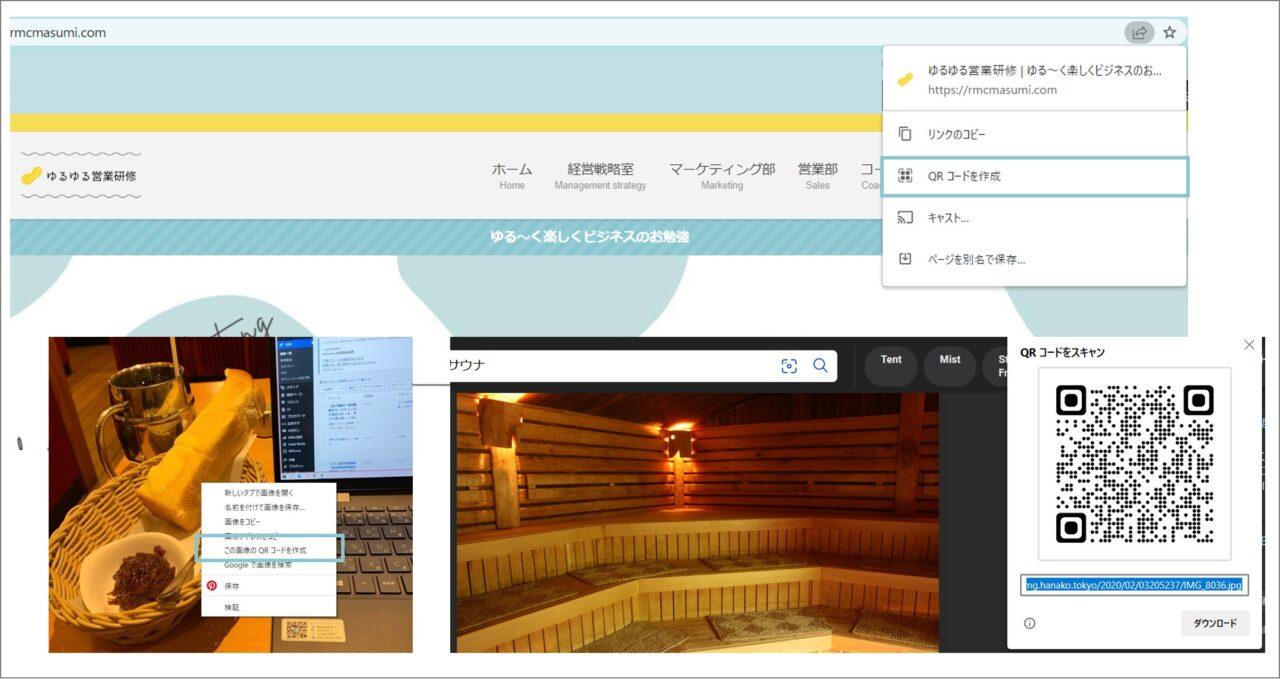
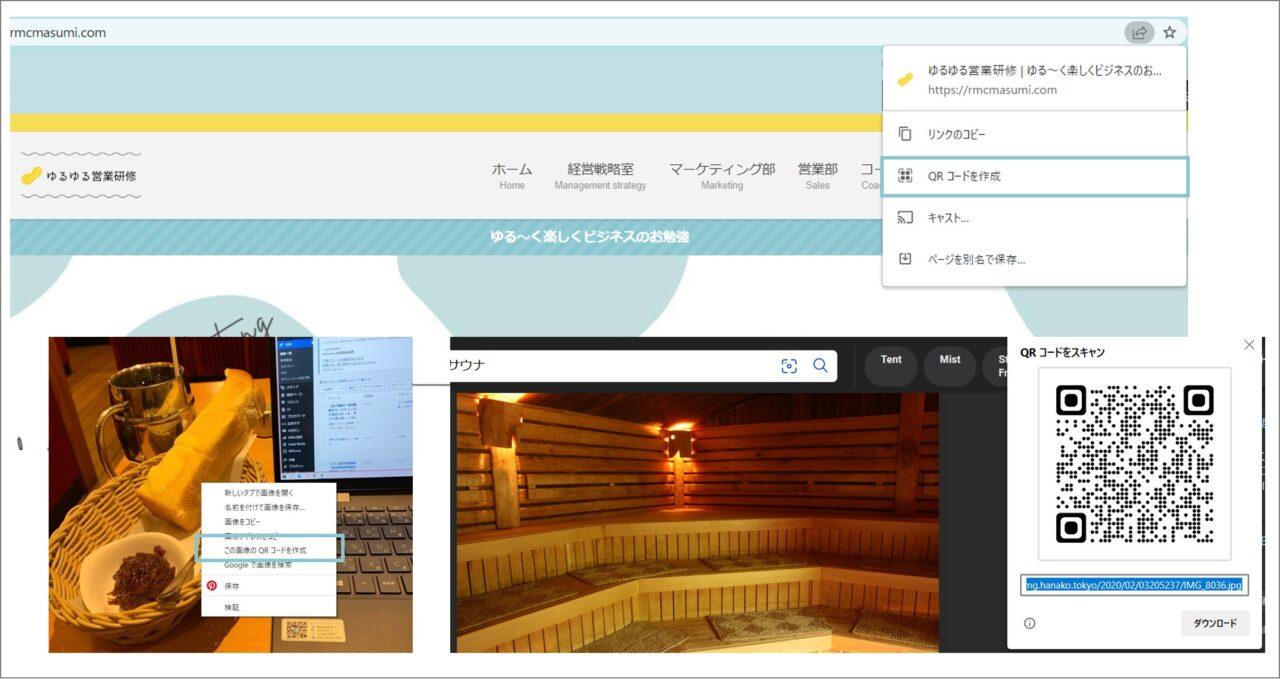
PDFをExcelやWord、パワーポイントにしたい、結合、分割したい
次にPDFデータをなんとかしたい時に活用できるサイトを紹介します。
iLovePDF
見出しをクリックでサイトに飛びます。
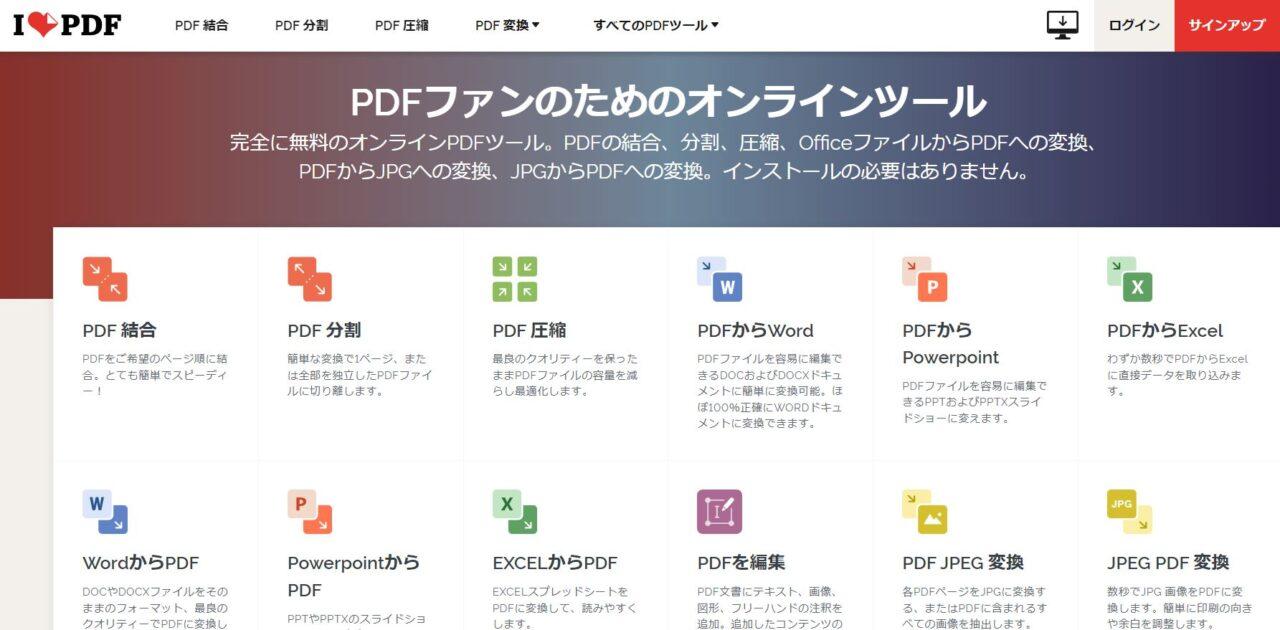
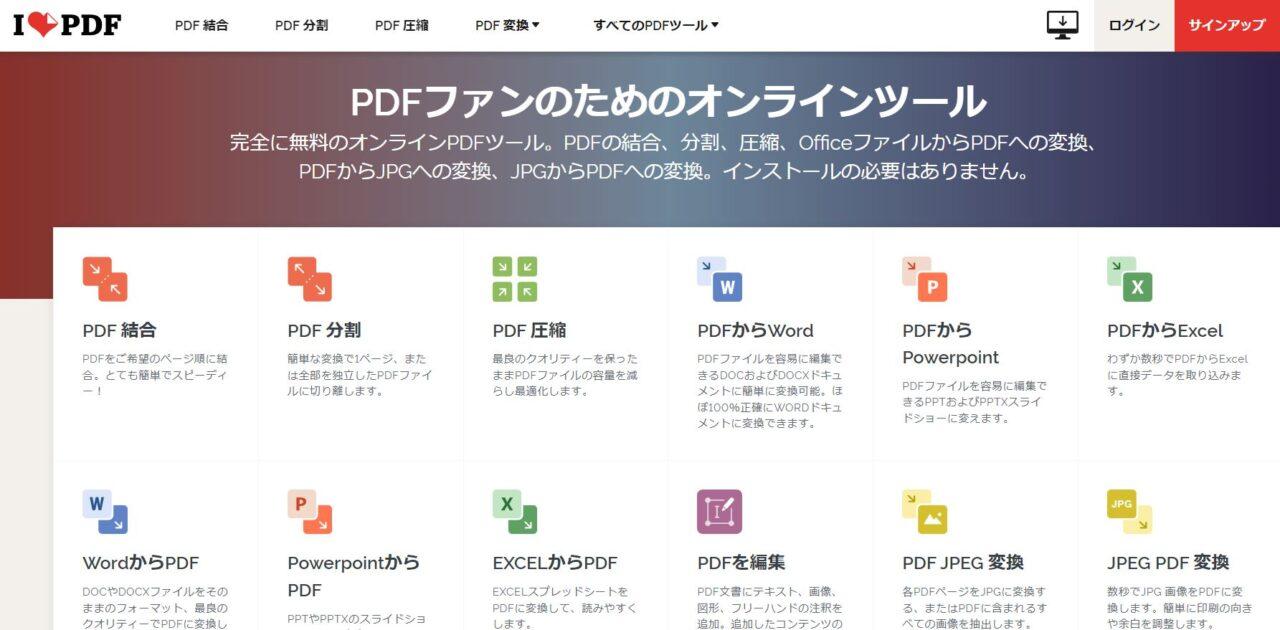
iLovePDFは上記に表示されているように、PDFを結合、分割、圧縮したり、ワードやエクセル、パワーポイントにしたりできます。
右上にサインアップとありますが、登録しなくても使えます。有料プランとの違いは利用回数などの制限です。
利用規約は以下のように記載されていますので、正当なビジネス利用の範囲であれば商用利用可能ということになります。
iLovePDF サービスおよびデスクトップ アプリに関連して、以下は許可されていません。
(中略)
正当なビジネスまたは個人的な目的のために合理的に必要または必要とされるものを超えて iLovePDF Desktop を悪用すること。iLovePDF は、この要件への準拠を判断するために、1 か月に 1000 を超えるタスクを登録するアカウントを調査する場合があります。
iLovePDF利用規約
画像の容量を小さくしたい
画像をホームページに載せたり、メールに添付したりする時に容量をできるだけ小さくしたいですよね。そんな時は圧縮をしましょう。
iLoveIMG
見出しをクリックでサイトに飛びます。
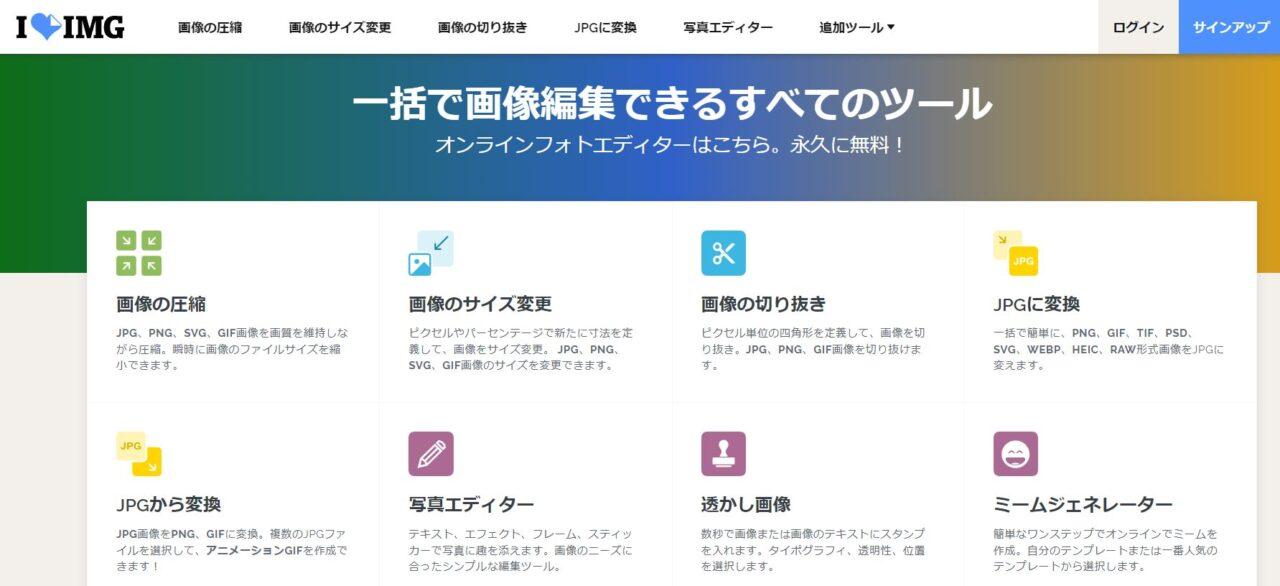
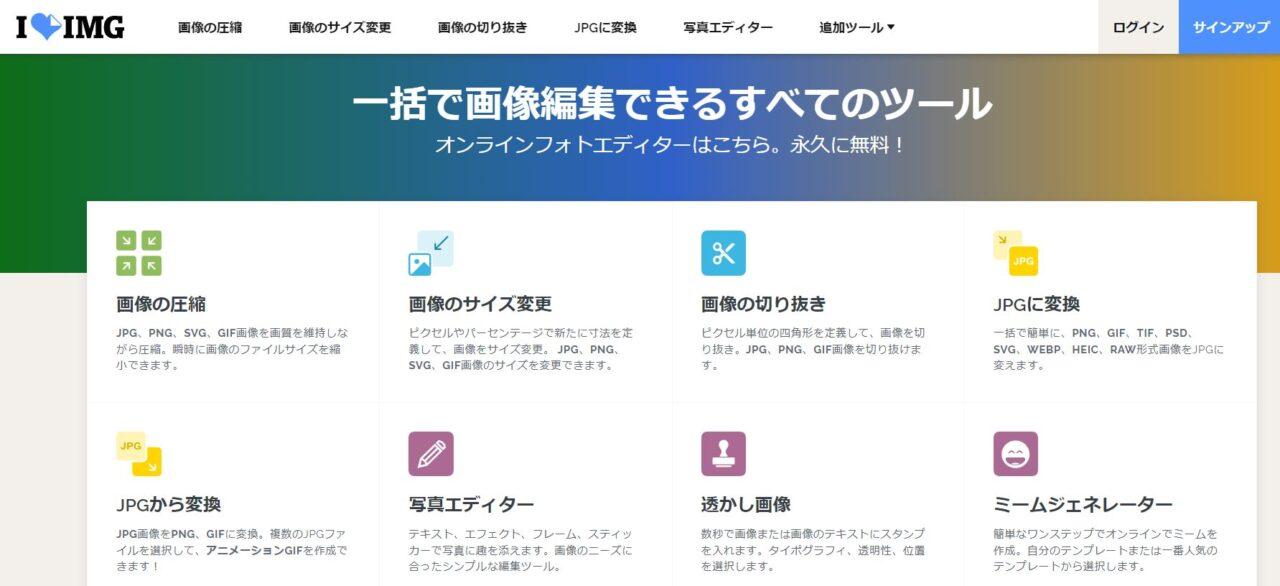
iLoveIMGは先ほどのiLovePDFと同じ会社が運営しています。画像をなんとかしたい時に色々使えます。
上記左上の「画像の圧縮」で、圧縮したい画像をドラッグするか取り込むとこのように自動で圧縮してくれます。1/3くらいになりましたね。
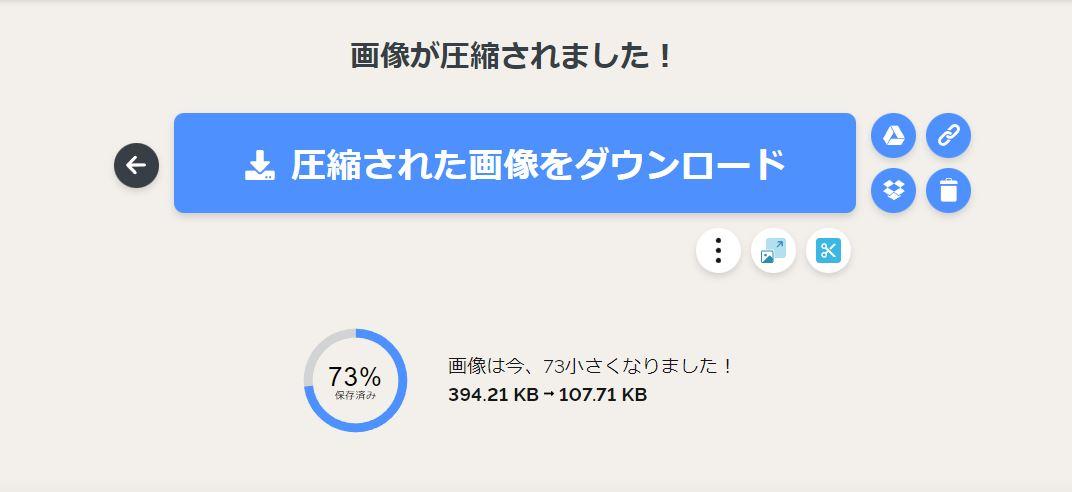
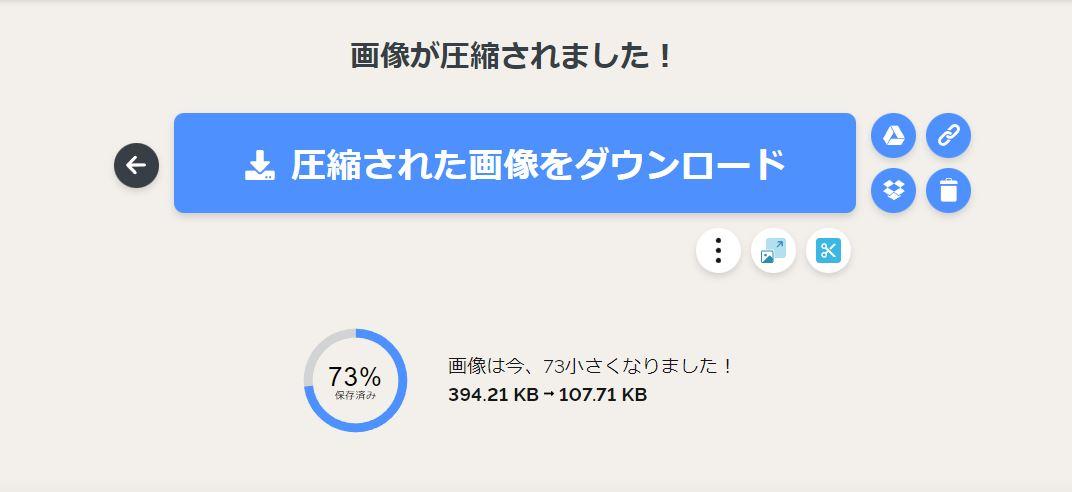
利用規約もiLovePDFと同様なので、一般的はビジネス利用も可能です。
動画など大容量のデータを送りたい
動画などの大容量のデータを送る時に、どうしたらいいか悩むことがあると思います。そんな時に使えるツールをご紹介します。
データAC
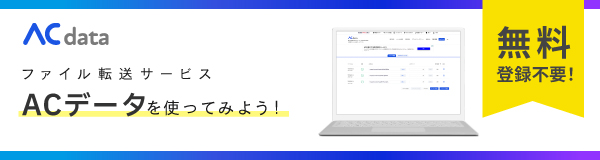
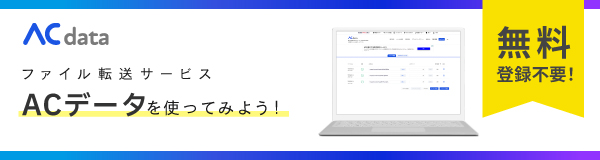
画像クリックでサイトに飛びます。
写真やイラストのところでご紹介したACワークスさんのサービスでデータ転送のサービスもあります。
登録が必要ですが無料で使えます。データをドラッグするかアップロードして、送りたいメールアドレスなどを入力するとダウンロード用のリンクがついてメールを送信することができます。
相手がダウンロードしたかどうかもメールで通知がきます。
ネット便
見出しクリックでサイトに飛びます。
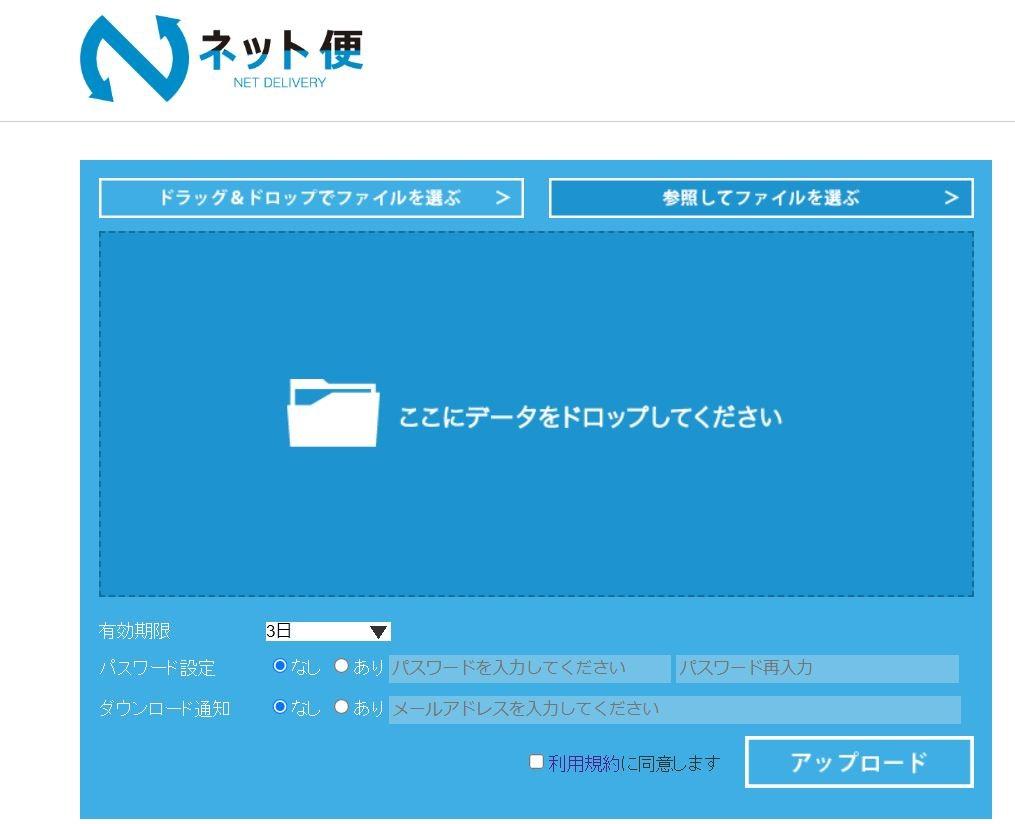
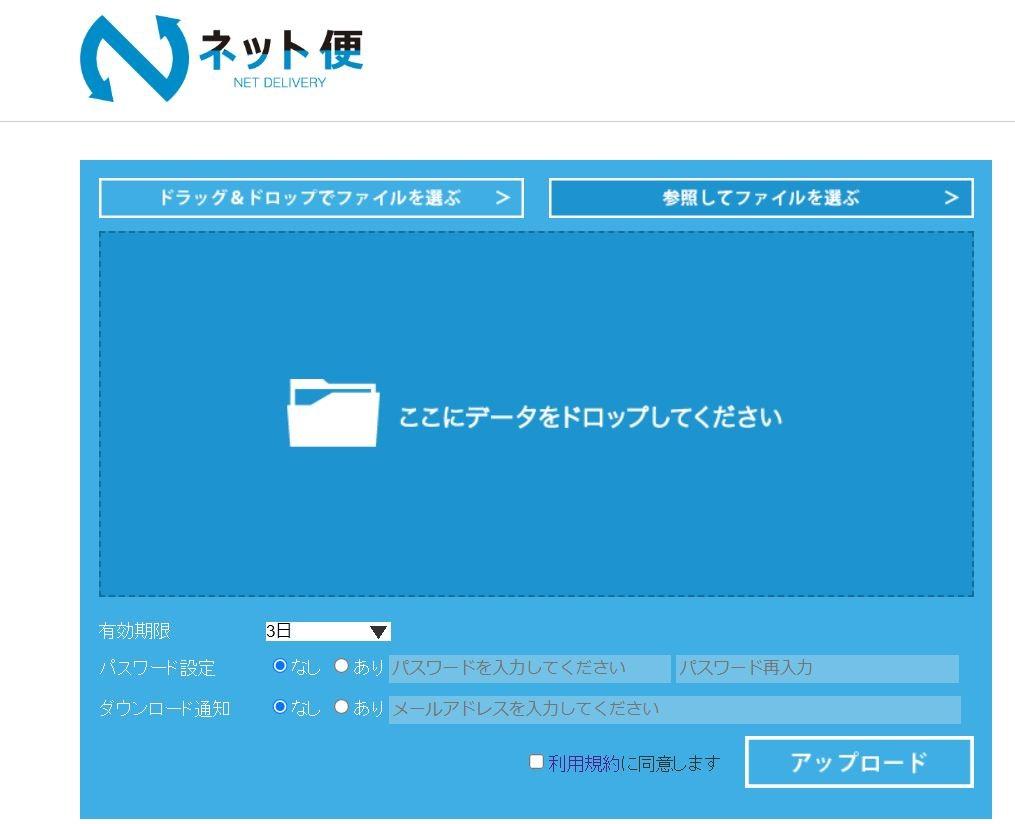
ネット便は同様にメールにリンクをつけてデータをダウンロードできるサービスです。こちらは登録不要で使えます。
Webマーケティング関連
では続いてWebマーケティング関連で無料で使えるサイトのご紹介です。まずは使い方が簡単で知っていれば使えるものです。
Googleトレンド
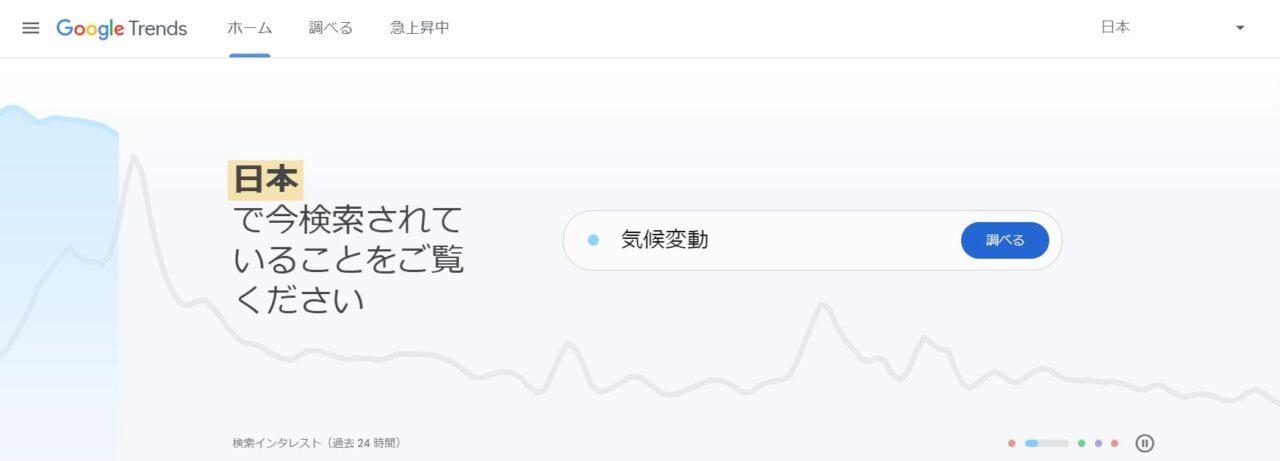
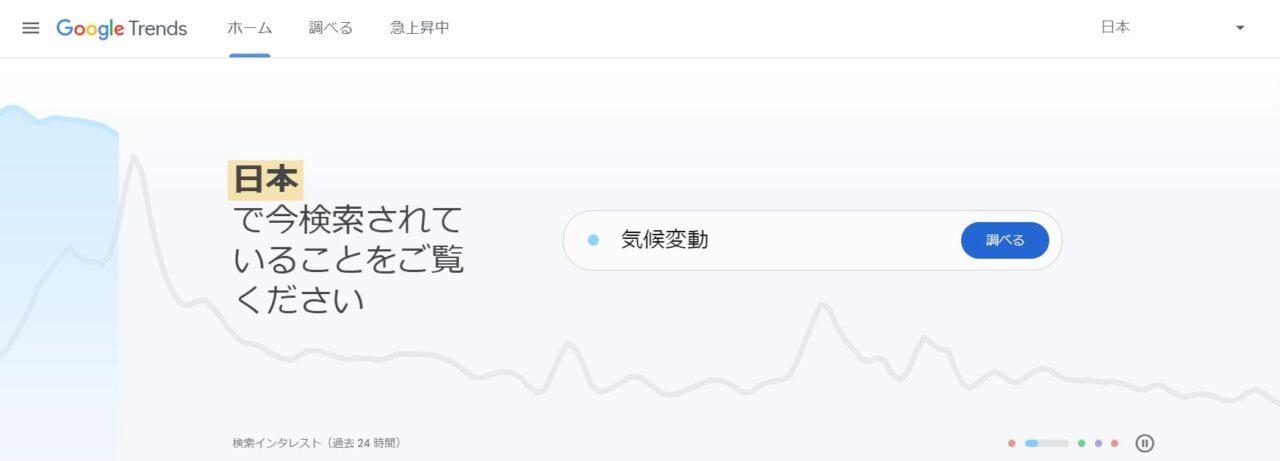
Googleトレンドは、気になるキーワードの検索ボリュームがどのように推移しているか期間を決めて調べたり、今話題になっているキーワードは何かをリアルタイムで知ることができたりします。
ちなみに以下のデータはどんなキーワードのものが分かりますか?数値は最も検索数が多い時を100として評価されています。
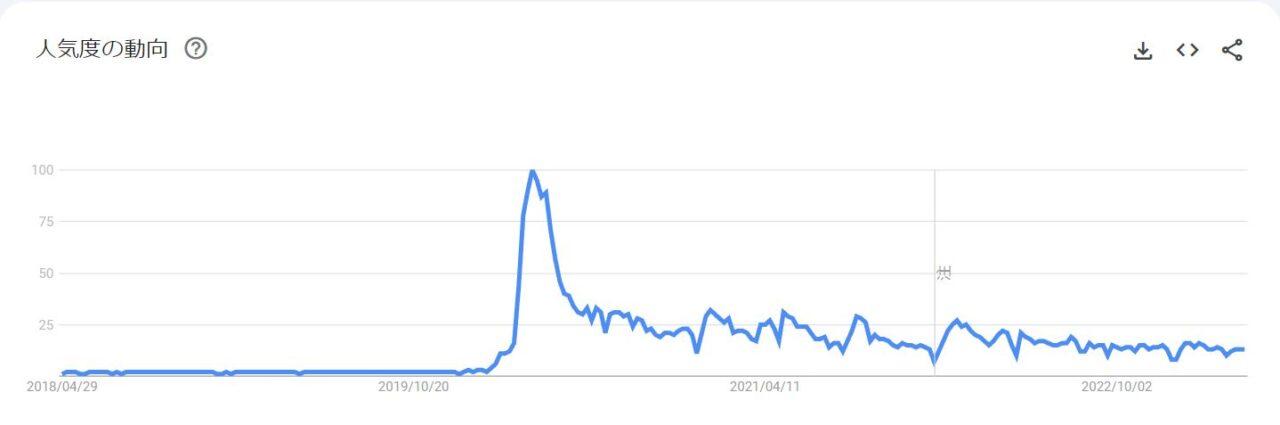
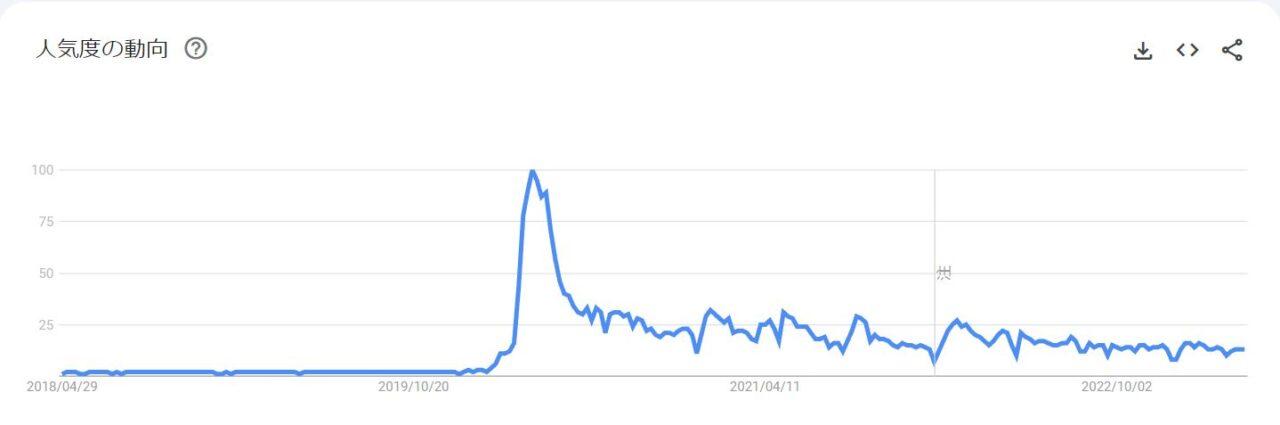



2020年ごろに急激に増えていて、そこからだんだん減っているけど、まだ一定数は検索されているものということだよね。
2020年だとコロナ禍が始まった年だから、コロナに関連するものなのかな・・・?



そうだね。(りんちゃん犬なのに考察がすごい・・)
答え合わせ
答えは「zoom」でした。当たりましたか?
Googleトレンドはブログの記事を作成する時やSNSで発信する時に参考にするといいですね。
ラッコキーワード
ラッコキーワードは、ひとつのキーワードに関連するキーワードでどんなものが検索されているかを知ることができます。
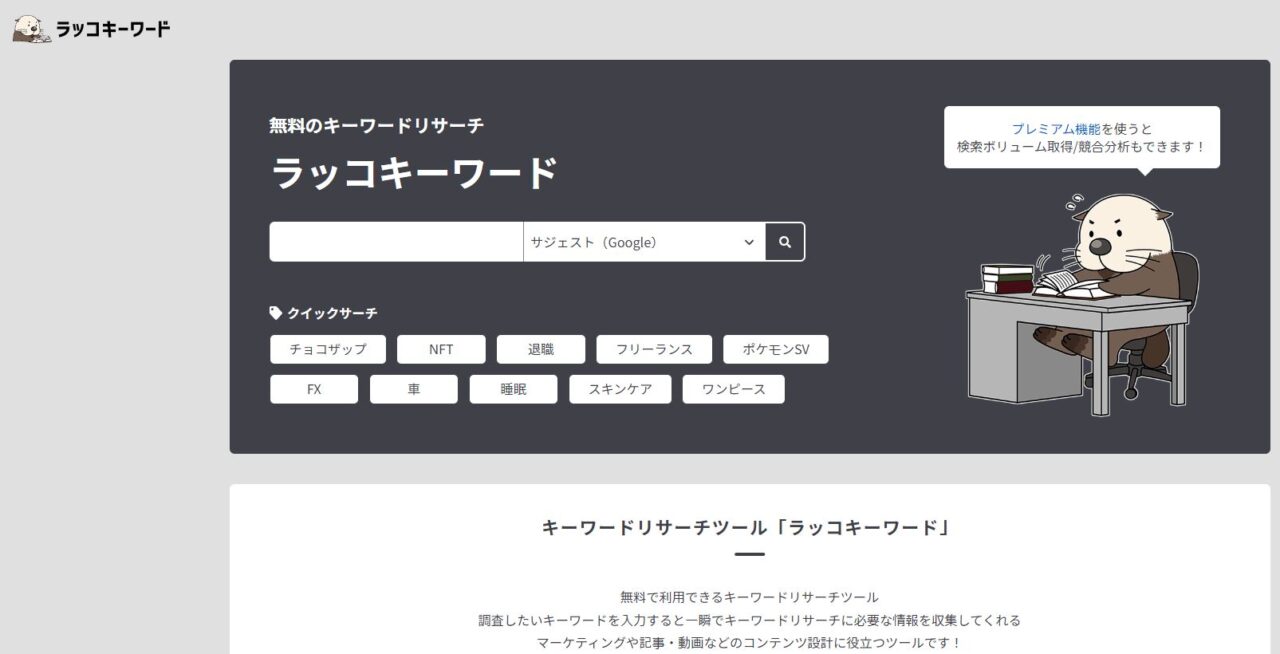
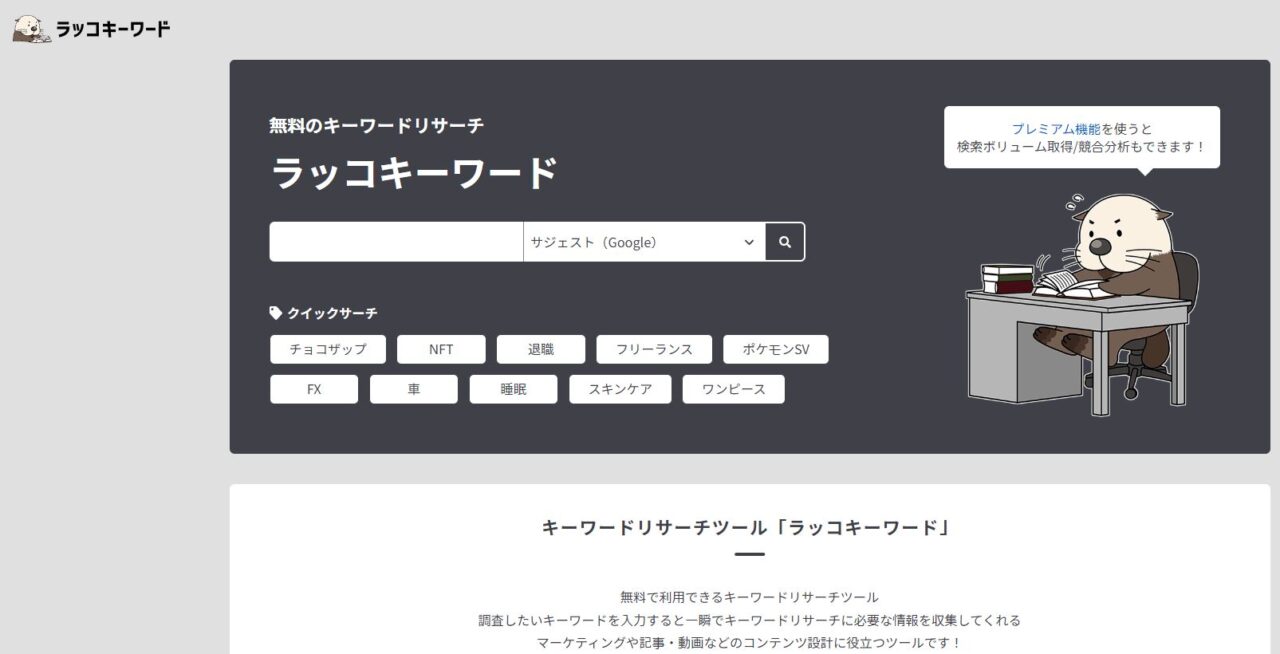
検索する時は、検索窓の横が「サジェスト(Google)」となっていることを確認して検索しましょう。Google検索以外のキーワードを調べたい場合はプルダウンで他の媒体を選べば調べることもできます。
例えば「補助金」と検索してみると、次のようなキーワードが合わせて検索されていると分かります。
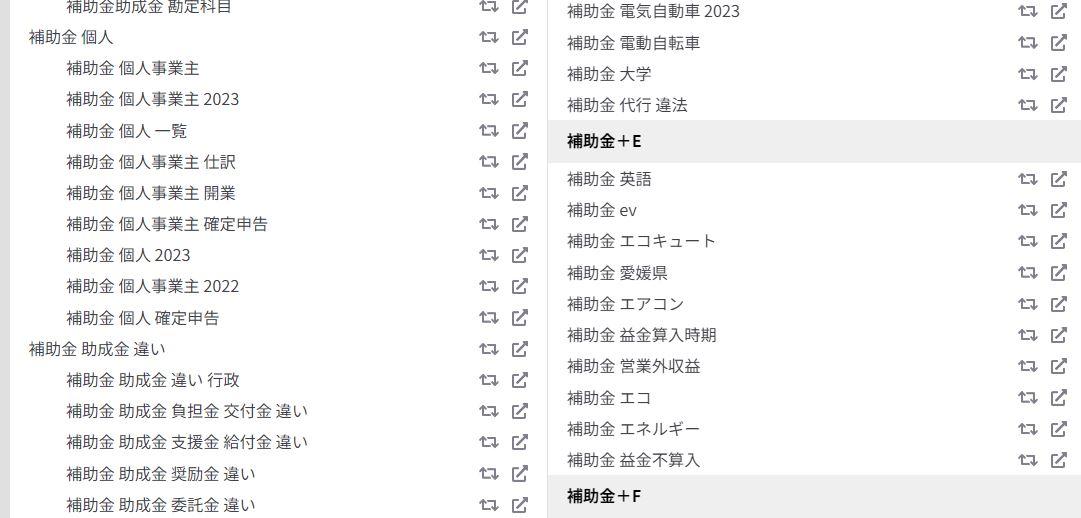
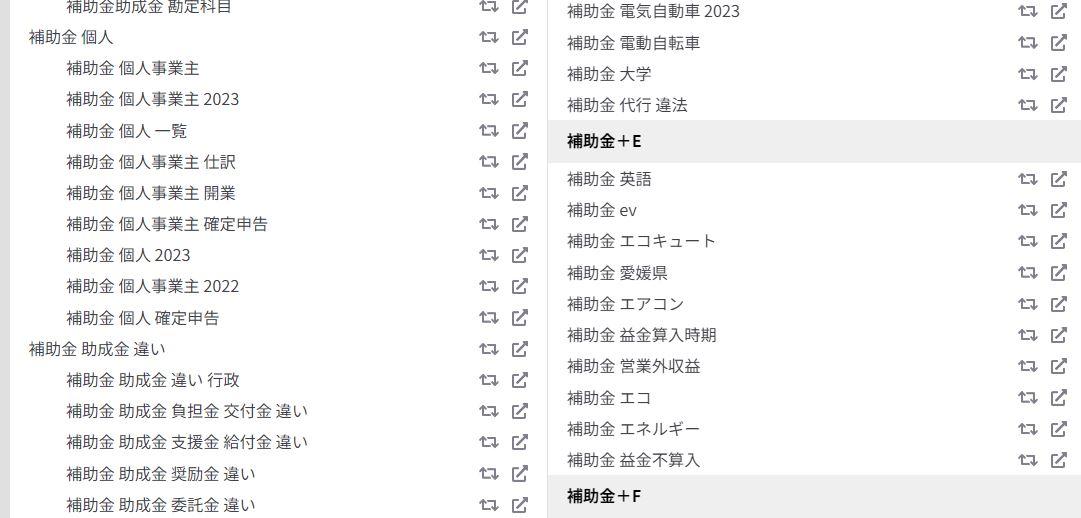
補助金と助成金などの違いについて知りたい人がいる、補助金を確定申告の時にどう処理すればいいのか知りたい個人事業主の人がいる、などとユーザーのニーズを予測することができます。
そんなニーズのあるキーワードをブログや記事を書く時のタイトルにすると興味を持って読んでもらいやすくなりますね。
ただし、どれくらいの人数がそのキーワードを検索しているかまで知るには有料プランにする必要があります。これについては別のツールで無料で知ることができますので、後ほどご紹介します。



なるほど!そういう使い方ができるんですね。



では続いて、知っているだけでは使えませんが、使い方が簡単ですぐ使えるようになるものを紹介します、と思いましたが長くなったので続きはこちらへ!
中級者編はこんな内容です。
- 使い方無限大、無料で使えるデザインツールCanva、デザインAC
- 店舗ビジネスの味方、LINE公式、Googleビジネスプロフィール